Page 1

ЦИФРОВ ФОТОАПАРАТ
FE-45/X-40
FE-35/X-30
Инструкция за експлоатация
● Благодарим Ви, че закупихте цифров фотоапарат Olympus. Преди
да започнете да използвате Вашия цифров фотоапарат, моля
прочетете внимателно тези инструкции, за да се радвате на отлична
работа и продължителна експлоатационна готовност. Съхранявайте
тази инструкция за бъдещи справки.
● Препоръчваме Ви да направите пробни снимки, за да свикнете
с Вашия фотоапарат, преди да снима
● В интерес на постоянното подобряване на продуктите Olympus си
запазва правото да осъвременява или променя информацията,
съдържаща се в настоящата инструкция.
● Илюстрациите на екрана и фотоапарата, показани в тази
инструкция, са направени по време на етапите на развитие и може
да се различават от същинския продукт. Ако не е уточнено друго,
обяснението към тези илюстрации е предоставено за FE-45/X-40.
те нещо важно.
Page 2
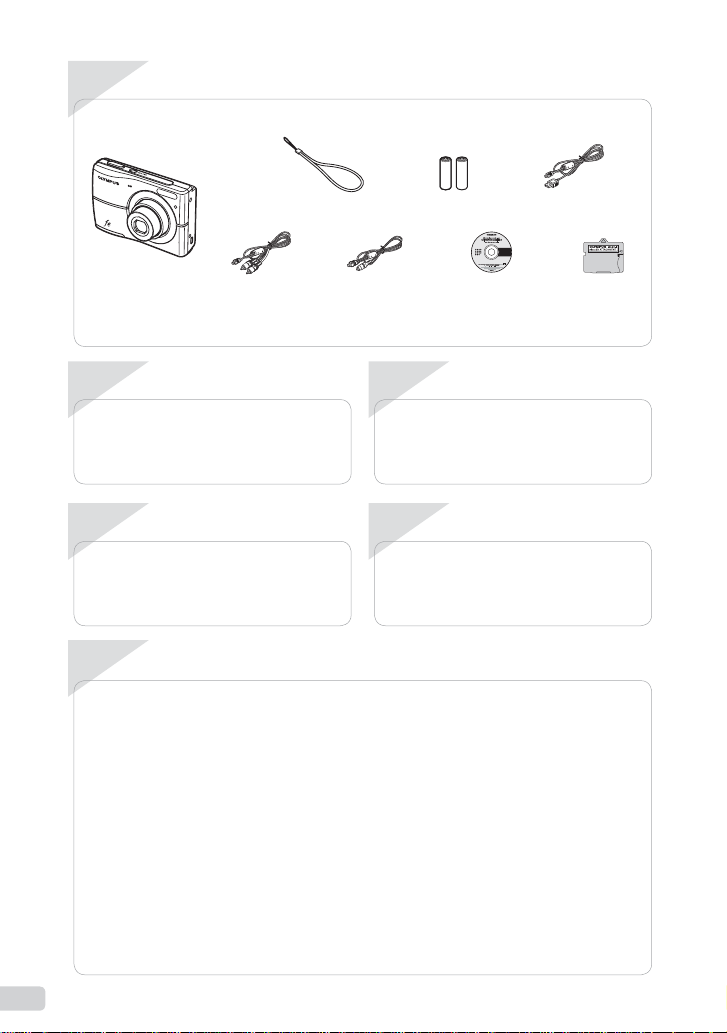
Съдържание
1
Стъпка
Проверка на съдържанието на кутията
батерии
Каишка за носене
Цифров фотоапарат
Други аксесоари не са показани: Инструкция за експлоатация (тази инструкция), гаранционна карта.
Съдържанието може да е различно в зависимост от мястото на закупуване.
2
Стъпка
Подготовка на фотоапарата
«Подготовка на фотоапарата» (стр. 10)
4
Стъпка
Как да се използва фотоапаратът
«Три вида операции за настройване» (стр. 3)
Съдържание
Наименование на отделните
¾
компоненти ...........................................6
Подготовка на фотоапарата .......10
¾
¾
Снимане, възпроизвеждане
и изтриване ........................................14
¾
Използване режимите
на снимане ...........................................17
¾
Използване функции на снимане ...19
¾
Използване свойствата
на възпроизвеждането ....................23
¾
Менюта за функции на снимане ....24
AV кабел
(FE-45/X-40)
или
Видео кабел
(FE-35/X-30)
Две AA
OLYMPUS Master 2
CD-ROM
3
Стъпка
Заснемане и възпроизвеждане
на образи
«Заснемане, възпроизвеждане и изтриване»
(стр. 14)
5
Стъпка
Разпечатване
«Директно разпечатване (PictBridge)» (стр. 34)
«Резервация за разпечатване (DPOF)» (стр. 37)
Менюта за функциите
¾
възпроизвеждане, редактиране
и разпечатване ..................................28
¾
Менюта за други настройки
на фотоапарата ...............................30
¾
Разпечатване .....................................34
¾
Използване на
OLYMPUS Master 2 ..............................39
¾
Съвети за употреба ........................41
¾
Приложение .........................................45
¾
Индекс ...................................................56
USB кабел
Преходник за
microSD карта
2
BG
Page 3
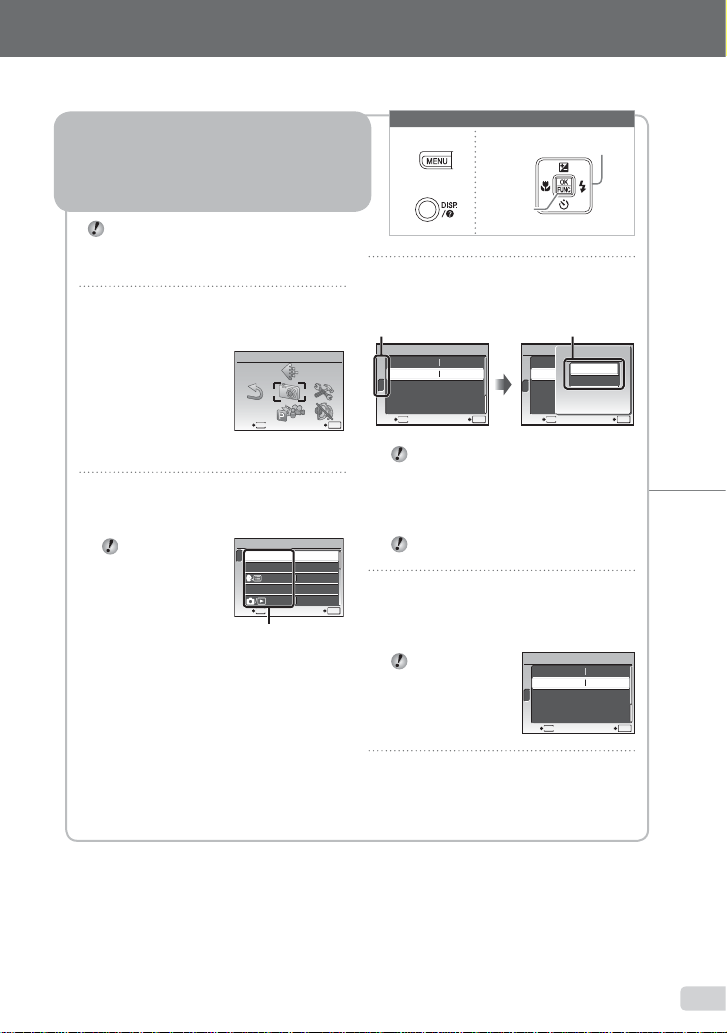
Моля, прочетете «Настройки на менюто» (стр. 24 до 33), когато четете.
Използване на менюто
Три вида операции за настройване
Използване на менюто
Чрез менютата могат да се приемат различни
настройки на фотоапарата, включително функции,
които се използват по време на снимане и възпроизв
еждане, както и за изписване на екрана на дата/час.
Някои менюта може да не са налични в
зависимост от други свързани с тях настройки
или режима s (стр. 17).
1
Натиснете бутон m.
Тоз и пример обяснява как да се използват,
●
за да настроите [POWER SAVE].
2
Използвайте klmn, за да
CAMERA MENU
MENU
EXIT SET
Горно меню режим
на снимане
OK
изберете желано меню и натиснете
бутона B.
С натискане
и задържане
на бутон E се
показва обяснение
(меню наръчник)
на избраната
опция.
SETUP
1
MEMORY FORMAT
2
BACKUP
3
PIXEL MAPPING
MENU
EXIT
Подменю 1
ENGLISH
NO
SET
OK
m бутон
тон
E бу
Бутони в употреба
Бутони със
B бутон
3
Използвайте kl за избор на
желаното подменю 1 и натиснете
бутона
Табулация страница Подменю 2
4
B.
SETUP
1
2
3
EXIT SET
NTSCVIDEO OUT
POWER SAVE OFF
MENU
Можете бързо да достигнете до желаното
подменю като натиснете m, за да
подчертаете табулацията на страницата,
и след това използвайте kl, за да
отидете на друга страница. Натиснете n,
за да се върнете към подменюто.
Някои менюта включват подменюта, които
се появяват чрез натискане на бутона B.
Използвайте kl за избор на
SETUP
POWER SAVE
1
OFF
POWER SAVE OFF
2
ON
3
BACK
MENU
OK
Подменю 2 и натиснете бутона B.
●
Избере ли се веднъж настройка, екранът
се връща на предната позиция.
Може да има
допълнителни
операции. «Меню
настройки»
(стр. 24 до 33)
SETUP
1
POWER SAVE ON
2
3
MENU
EXIT SET
стрелки
NTSCVIDEO OUT
SET
NTSCVIDEO OUT
OK
OK
5
Натиснете бутона m за
приключване на настройката.
BG
3
Page 4
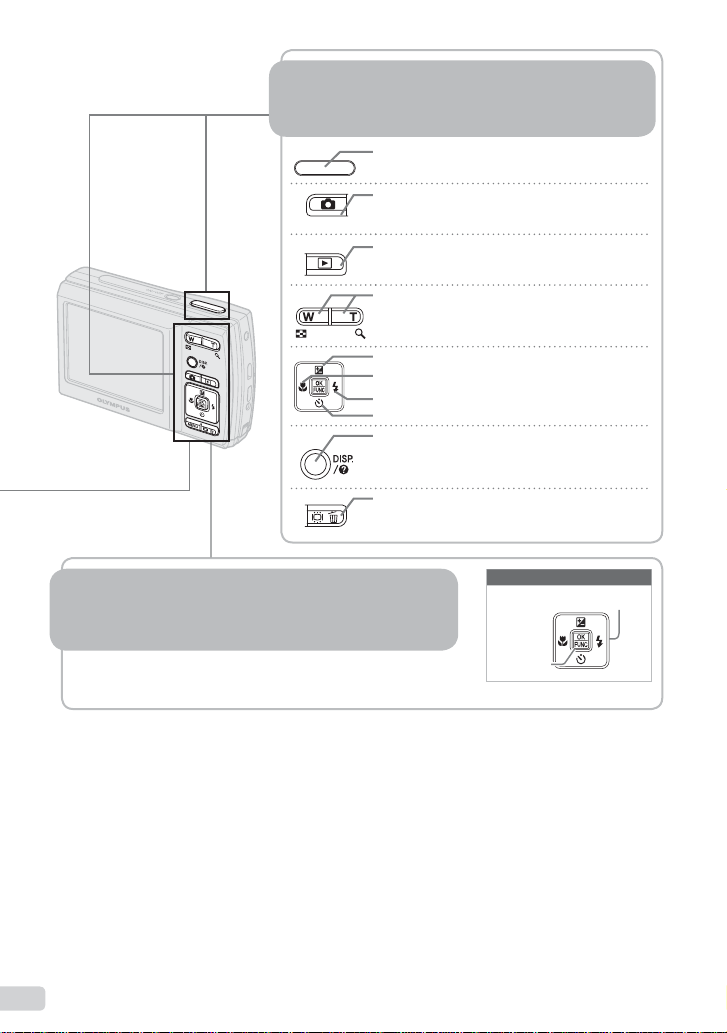
Използване на меню FUNC (стр. 22)
Използване на директни бутони
Използване на директни бутони
Често използвани функции на снимане могат да се приемат
чрез директните бутони.
Спусък (стр. 14)
K
бутон (снимане/превключване на режими
на снимане) (стр. 17, 18)
q бутон (възпроизвеждане) (стр. 15)
Zoom бутони (стр. 19)
F бутон (компенсация на експонацията) (стр. 20)
& бутон (макро) (стр. 20)
# бутон (светкавица) (стр. 19)
Y бутон (самоснимачка) (стр. 21)
g/E бутон (променяне на екрана
с информация/меню наръчник)
(стр. 22, 23/стр. 17)
/D бутон (усилване за осветление отзад/
изтриване) (стр. 21/стр. 16, 29)
Използване на меню FUNC (стр. 22)
Често използваните функции на менюто за снимане могат да
се настроят с по-малко стъпки чрез меню FUNC.
B бутон (стр. 22)
4
BG
Бутони в употреба
Бутони със стрелки
B бутон
Page 5
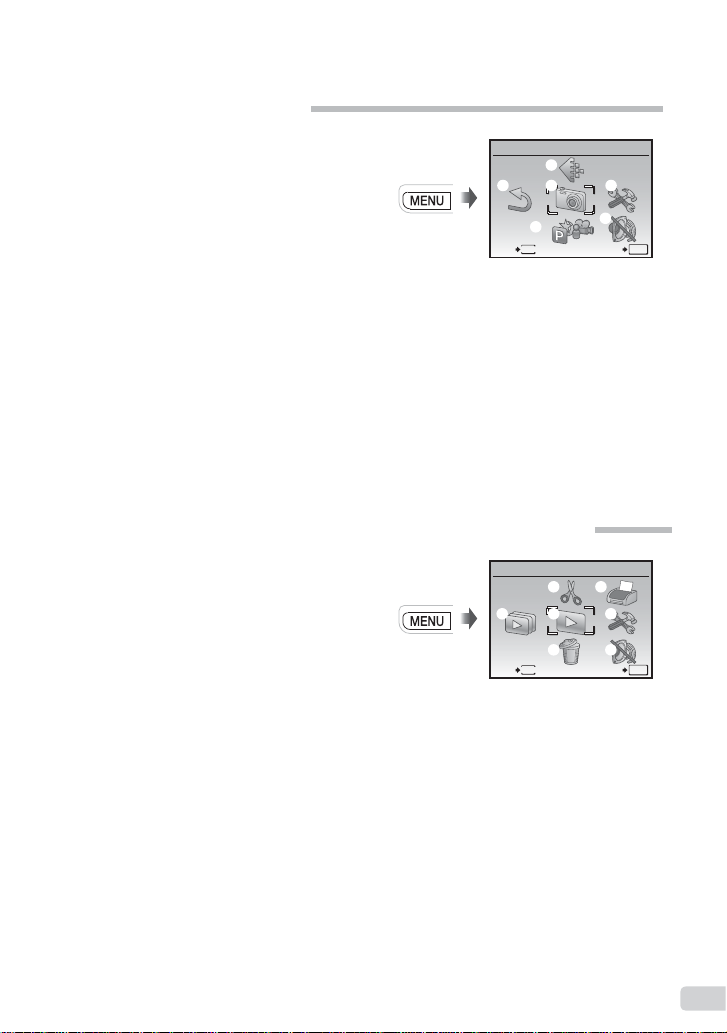
Индекс меню
Менюта за функции на снимане
Настройките могат да се въведат в режим снимане.
CAMERA MENU
412
3
MENU
EXIT SET
Горно меню режим на снимане
1 A IMAGE QUALITY .....стр. 24
2 B CAMERA MENU
WB ...........................стр. 25
ISO ..........................стр. 25
*1
R (Снимки
PANORAMA ............стр. 26
FACE DETECT ........стр. 26
3 C SWITCH SHOOTING
MODES
P .............................стр. 14
*1
Налично само в FE-45/X-40.
/
филми*1) ..............стр. 25
G
.........................стр. 17
DIS MODE ...............стр. 18
s
........................стр. 17
MOVIE .....................стр. 18
4 D RESET .....................стр. 27
5 E SETUP
MEMORY FORMAT/
FORMAT ..............стр. 30
BACKUP ..................стр. 30
W (Език) ............стр. 30
PIXEL MAPPING .....стр. 30
K/q .....................стр. 31
SAVE SETTINGS ....стр. 31
MENU COLOR ........стр. 31
BEEP .......................стр. 31
s (Монитор).........стр. 31
X (Дата/час) .........стр. 31
VIDEO OUT .............стр. 32
POWER SAVE .........стр. 33
6 F SILENT MODE ........стр. 33
Менюта за функциите възпроизвеждане, редактиране и разпечатване
Настройките могат да се въведат в режим
на възпроизвеждане.
PLAYBACK MENU
123
4
MENU
EXIT SET
Горно меню режим възпроизвеждане
5
6
OK
5
6
7
OK
1 G SLIDESHOW ...........стр. 28
2 I EDIT
Q (Промяна
на размер) ...........стр. 28
P (Отрязване) ......стр. 28
*1
Налично само в FE-45/X-40.
3 J PLAYBACK MENU
0 (Защита) ..........стр. 28
y (Завъртане) .......стр. 28
R*1 (Добавяне на звук
към снимки) .........стр. 29
4 K ERASE ....................стр. 29
5 L PRINT ORDER ........стр. 37
6 E SETUP
7 F SILENT MODE ........стр. 33
*
*
Същото като «Менюта за
функции на снимане»
BG
5
Page 6
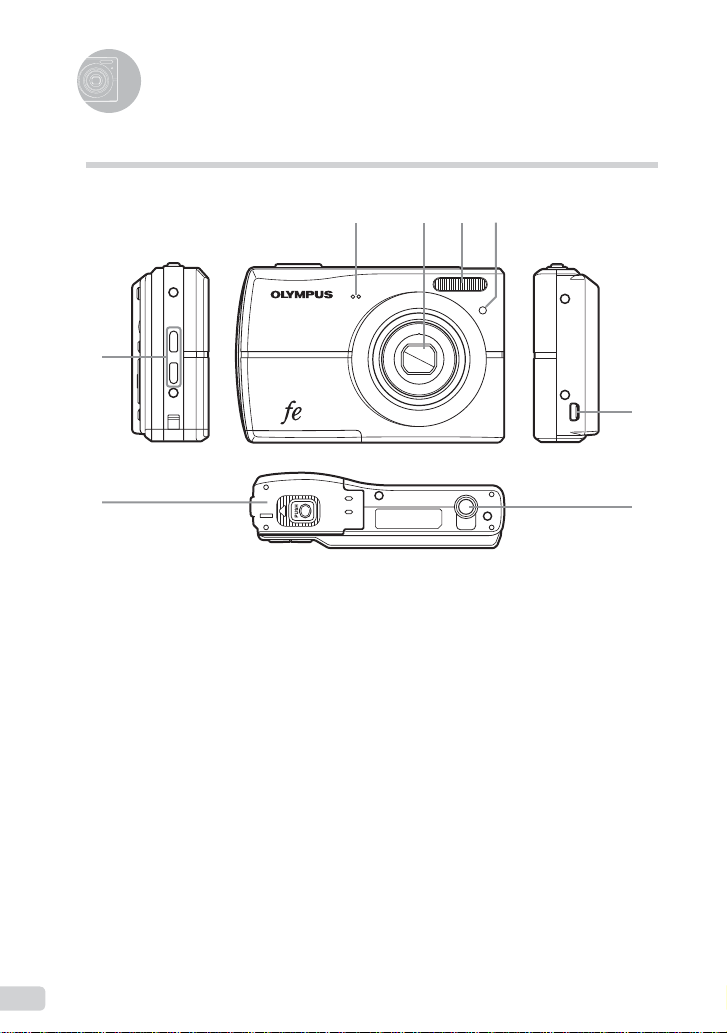
Наименование на отделните
компоненти
Корпус на фотоапарата
3 4 5 6
1
7
2
1 Каишка ....................................стр. 10
2 Батерия/карта
капак на гнездо .......................стр. 10
3 Микрофон
4 Обектив .............................стр. 45, 55
*1
Налично само в FE-45/X-40.
6
BG
*1
.......................стр. 25, 29
8
5 Светкавица .............................стр. 19
6 Лампичка на самоснимачка ...стр. 21
7 Мултиконектор стр. ...........32, 34, 39
8 Гнездо за статив
Page 7
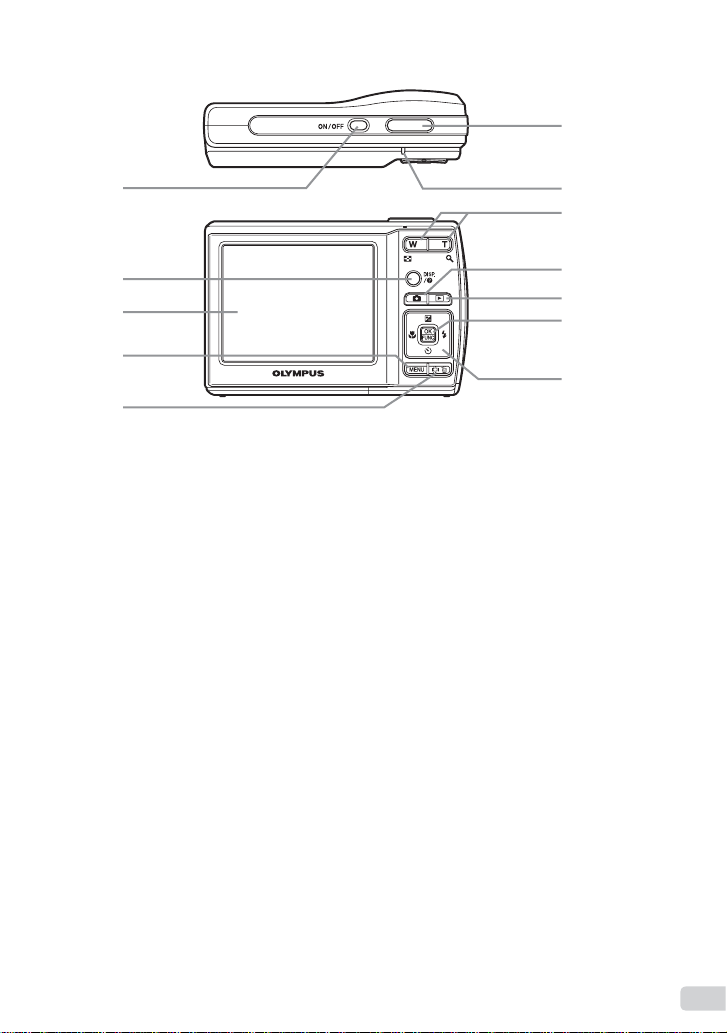
6
1
2
3
4
5
1 n бутон ..........................стр. 12
2 g/E бутон (променяне на
екрана с информация/меню
наръчник) ............стр. 22, 23/стр. 17
3 Монитор ............................стр. 14, 41
4 m бутон ..............................стр. 3
5 /D бутон (усилване
за осветление отзад/
изтриване) ...........стр. 21/стр. 16, 29
6 Спусък .....................................стр. 14
7 Лампа за достъп на картата ....стр. 46
8 Zoom бутони ...........................стр. 19
7
8
9
10
11
12
K
9
бутон (снимане/превключване
на режими на снимане) ...стр. 17, 18
10 q бутон (възпроизвеждане) ...стр. 15
11 B бутон (OK/FUNC) ...........стр. 3, 22
12 Бутон със стрелки ..............стр. 3, 12
F бутон (компенсация на
експонацията) ....................стр. 20
& бутон (макро) .................стр. 20
Y бутон (самоснимачка)....стр. 21
# бутон (светкавица) ........стр. 19
BG
7
Page 8
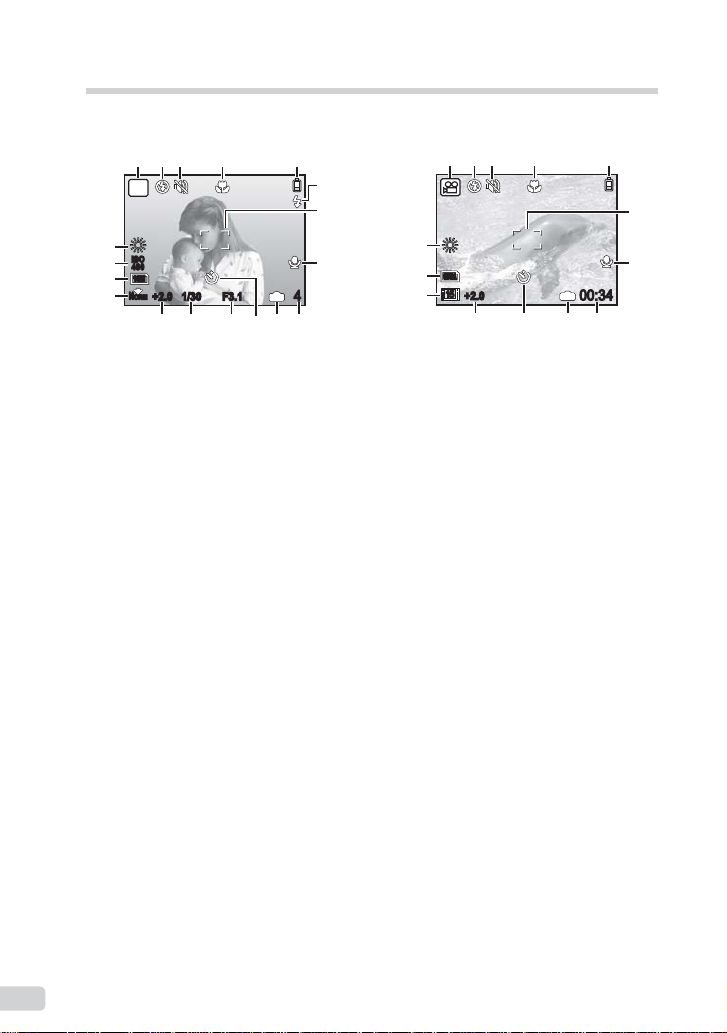
Монитор
Екран за режим на снимане
1
2 4 53
P
1
2 4 53
6
7
7
18
17
16
15
ISO
400
10M10M
N
ORM
+2.0 1/30 F3.1
8
IN
4
10121314 911
Снимка Филм
1 Режим снимане ......................стр. 14
2 Светкавица .............................стр. 19
3 Режим без звук .......................стр. 33
4 Макро/супер макро .................стр. 20
5 Проверка на батерия .............стр. 10
6 Режим на готовност на светкавицата/
предупреждение за движение на
фотоапарата/светкавица ....стр. 19, 41
7 AF маркировка ........................стр. 14
8 Записване със звук
*1
..............стр. 25
9 Брой на снимките, които могат
да се запаметят/оставащо време
за записване ..............стр. 14/стр. 18
*1
Налично само в FE-45/X-40.
18
16
15
QVGA
15
+2.0
IN
8
00:34
10 91114
10 Текуща памет .........................стр. 46
11 Самоснимачка ........................стр. 21
12 Големина на блендата ...........стр. 14
13 Скорост на затвора ................стр. 14
14 Компенсация на
експонацията ..........................стр. 20
15 Компресия/размер
на кадъра ................................стр. 24
16 Размер на образа ...................стр. 24
17 ISO ...........................................стр. 25
18 Баланс на бялото ...................стр. 25
8
BG
Page 9
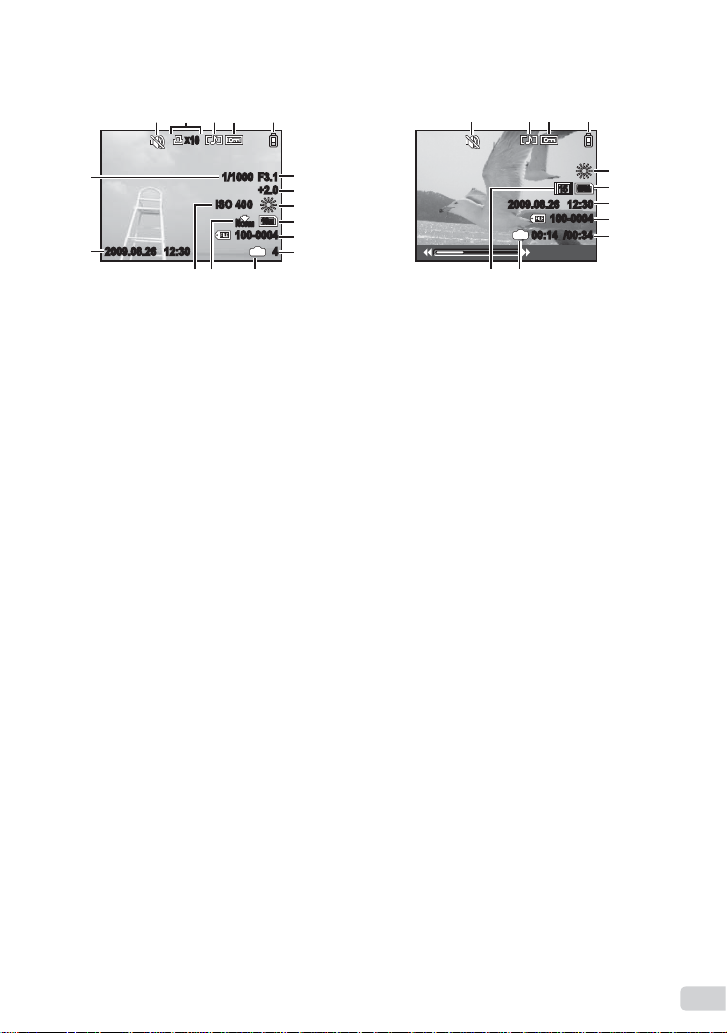
Екран на режим възпроизвеждане
2
4 51
3
x
10
F3.1
16
2009.08.262009.08.26 12:30 4
15
1/1000
ISO 4
+2.0
00
10
N
ORM
100-0004
IN
M
121314
Снимка Филм
6
7
8
9
10
11
3
4 51
QVGA
15
2009.08.262009.08.26 12:30
100-0004
IN
00:14/00:34
1213
8
9
15
10
11
1 Режим без звук .......................стр. 33
2 Резервации за принтиране/брой
разпечатвания ...........стр. 37/стр. 36
3 Добавяне на звук
*1
..................стр. 29
4 Защита .................................... стр. 28
5 Проверка на батерия .............стр. 10
6 Големина на блендата ...........стр. 14
7 Компенсация на
експонацията ..........................стр. 20
8 Баланс на бялото ...................стр. 25
*1
Налично само в FE-45/X-40.
9 Размер на образа ...................стр. 24
10 Номер на файла .............................. -
11 Номер на кадър/пропуснато време/
общо време на запис .......стр. 15, 16
12 Текуща памет .........................стр. 46
13 Компресия/размер
на кадъра ................................стр. 24
14 ISO ...........................................стр. 25
15 Дата и час ...............................стр. 12
16 Скорост на затвора ................стр. 14
BG
9
Page 10
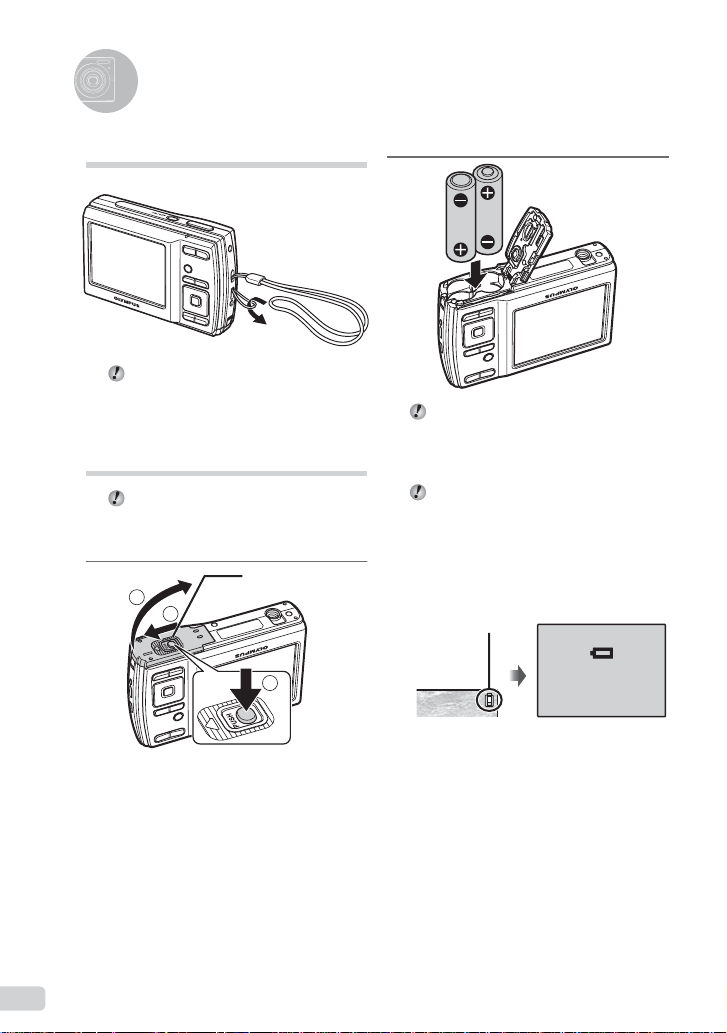
Подготовка на фотоапарата
Поставяне на ремъка
Стегнете здраво каишката така, че да не
може да се развърже.
Заредете батериите
и xD-Picture Card™ (продава
се отделно) във фотоапарата
Не поставяйте нищо друго освен
xD-Picture карта или преходника microSD
във фотоапарата.
1
3
2
Капак на гнездото за
батерията/за картата
1
2
За видовете батерии, които можете да
използване, вижте «Предпазни мерки
за поддръжка на батерия» (стр. 45).
Ако използвате акумулаторни батерии,
заредете батериите.
Изключете фотоапарата преди да
отворите гнездото за батерията/картата.
Кога да подмените батериите
Подменете батериите, когато се появи
съобщението за грешка, показано подолу.
Светкавици
в червено
BATTERY EMPTY
(батерията е празна)
Монитор горе
в дясно
Съобщение за грешка
10
BG
Page 11
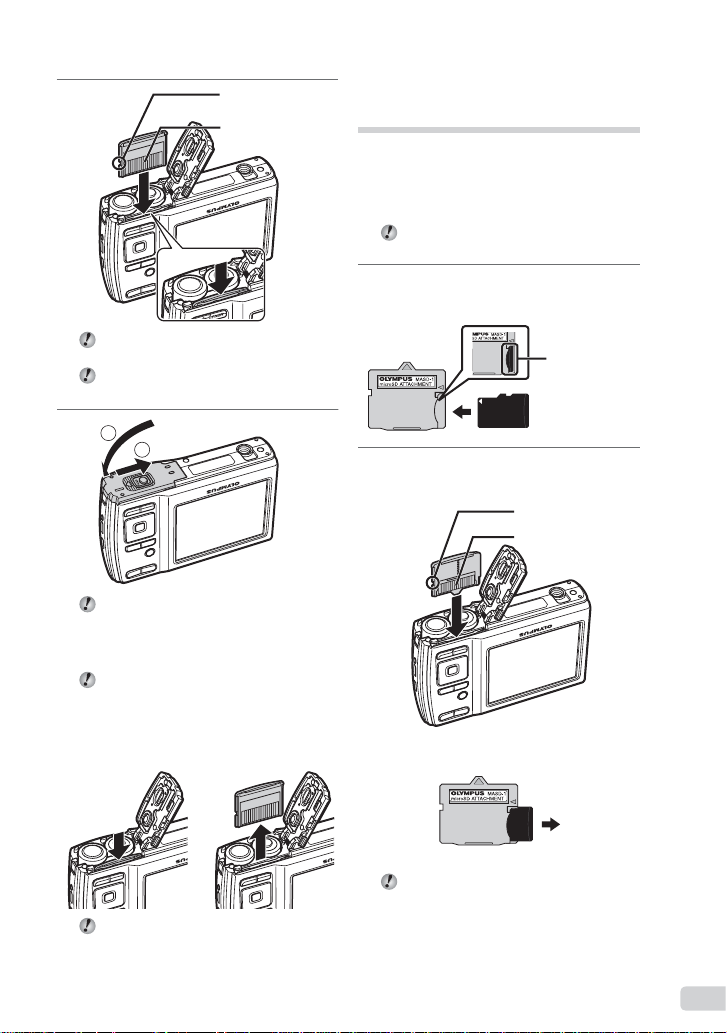
3
Пъхнете картата направо, докато
щракне на мястото си.
Не пипайте директно контактните
повърхности.
4
1
2
Този фотоапарат позволява на
потребителя да използва вътрешната
памет дори и когато не е инсталирана
xD-Picture Card (продава се отделно).
«Използване на xD-Picture Card» (стр. 46)
«Брой на снимките, които могат да
се съхранят (снимки)/Продължителна
дължина на запис (филми) във вътрешната
памет и xD-Picture Card» (стр. 47)
Жлеб
Контактна зона
Изваждане на xD-Picture Card
Използване на microSD
карта/microSDHC карта
(продава се отделно)
МicroSD картата или microSDHC картата
(след това и двете ще бъдат разпознавани
като microSD карта) е също съвместима
с този фотоапарат при използване на
преходник microSD.
«Използване на преходник microSD»
(стр. 48)
1
Поставете microSD картата
в преходника microSD.
Поставете
картата
изцяло в.
2
Поставете преходника microSD
във фотоапарата.
Жлеб
Контактна зона
За да махнете microSD картата
12
Натиснете картата навътре докато не
кликне и не излезне бавно, след това
я хванете и я издърпайте.
Махнете microSD картата направо.
Не докосвайте контактния участък на
преходника microSD и/или microSD
картата.
BG
11
Page 12
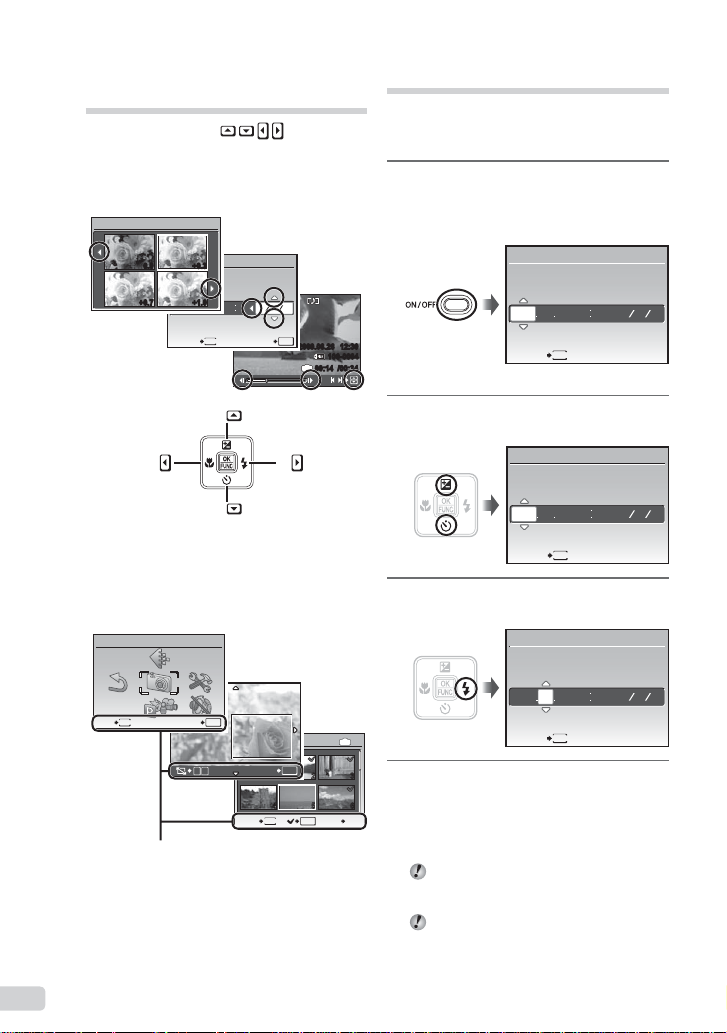
Бутони със стрелки
и операционна инструкция
Символите 1243, , показвани
на различните настройки и екраните за
възпроизвеждане на филми, индикират,
че бутоните със стрелки могат да се
използват.
EXPOSURE COMP.
X
0.0 +0.3
TIME
Y M D
+0.7 +1.0
2008 08 26 12 30
CANCEL SET
4
Бутони със стрелки
Операционните инструкции, появяващи се
в дъното на екрана, показват, че бутонът m,
бутонът B, zoom бутоните или бутонът D могат
да се използват.
CAMERA MENU
MENU
EXIT SET
W
Ръководство за работа
MENU
1
2
OK
SEL. IMAGE
T
BACK GO
YMD
OK
2009.08.26 12:30
IN
3
OK
SET
14253
MENU
OK
100-0004
00:14/00:34
/
IN
6
D
Настройка на дата и час
Датата и часът, настроени тук, ще бъдат
използвани в имената на картинките,
при показване на датата, и за други данни.
1
Натиснете бутона n, за да
включите фотоапарата.
Екранът за настройка на дата и час се появява,
●
когато датата и часът не са настроени.
X
YM
DTIME
---- -- -- -- --
MENU
CANCEL
Екран настройка на дата и час
2
Използвайте kl, за да
изберете годината за [Y].
X
YM
-- -- -- --
2009
MENU
CANCEL
3
Натиснете n, за да съхраните
настройката за [Y].
X
YM
DTIME
-- -- --
2009 08
MENU
CANCEL
4
Както при Стъпки 2 и 3,
използвайте klmn
и бутона B, за да настроите [M]
(месец), [D] (ден) и [TIME] (часове
и минути), и [Y/М/D] (ред на дата).
За по-точна настройка натиснете
бутона B, когато сигналът за час
удари на 00 секунди.
За да промените датата и часа, променете
настройката от менюто. [X] (Дата/час)
(стр. 31)
YMD
D TIME
YMD
YMD
12
BG
Page 13
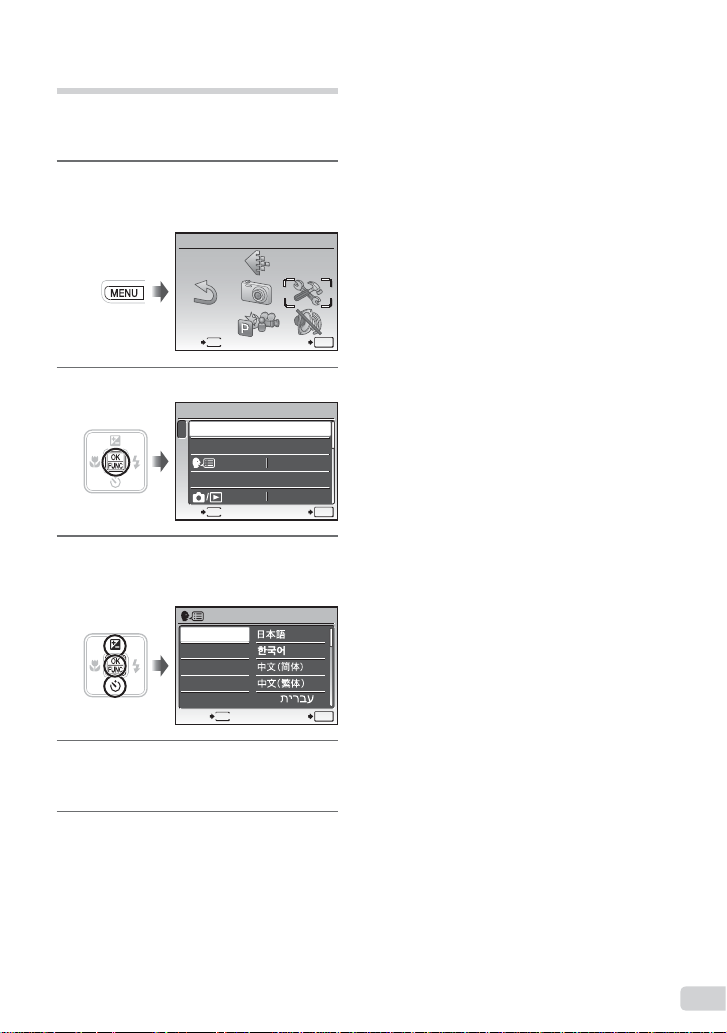
Смяна езика на дисплея
Езикът за менюто и съобщенията за грешки,
появяващи се на монитора, могат да се
избират.
1
Натиснете бутона m
и натиснете klmn,
за да изберете [E] (SETUP).
SETUP
MENU
EXIT SET
2
Натиснете бутона B.
SETUP
1
MEMORY FORMAT
2
BACKUP
3
PIXEL MAPPING
MENU
EXIT SET
3
Използвайте kl, за да
изберете [W] и натиснете
бутона B.
ENGLISH
FRANCAIS
DEUTSCH
ESPAÑOL
ITALIANO
MENU
BACK SET
4
Използвайте klmn, за да
изберете желаната яркост
и натиснете бутона B.
5
Натиснете бутона m.
ENGLISH
NO
OK
OK
OK
BG
13
Page 14
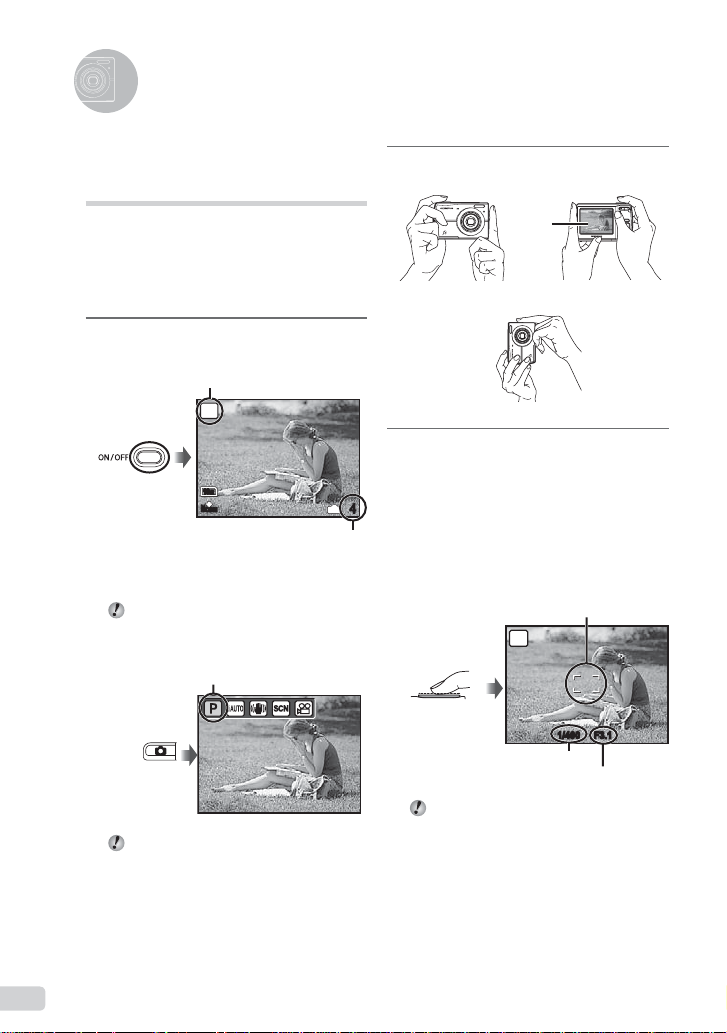
Снимане, възпроизвеждане
1/400 F3.5
AUTO
и изтриване
Снимане с оптималната
бленда и скорост на
затвора (режим P)
В този режим автоматичните настройки на
снимане са активирани като в същото време
са позволени промени в широк обхат от
други функции на менюто за снимане, като
например компенсация на експонацията,
баланс на бялото и още каквото е необходимо.
1
Натиснете бутона n, за да
включите фотоапарата.
P индикатор за режим
2
Дръжте фотоапарата и снимайте.
Монитор
Хоризонтално
P
10
M
N
ORM
Брой на снимките, които могат
да се запаметят (стр. 47)
Монитор
(екран режим на готовност)
Ако режим P не е показан, натиснете
бутон K няколко пъти, за да го
приемете.
Екран за текущ режим
на снимане
Натиснете отново бутон n, за да
изключите фотоапарата.
IN
Вертикално
3
Натиснете спусъка наполовина за
фокусиране на предмета.
Когато фотоапаратът фокусира обекта,
●
4
експонацията е заключена (показват се скорост
на затвора и стойност на диафрагмата) и AF
маркировката се променя на зелен.
●
Фотоапаратът не е успял да фокусира, ако AFмаркировката мига в червено. Опитайте се да
фокусирате отново.
AF-маркировка
P
Натиснат
наполовина
Скорост на затвора
«Фокусиране» (стр. 43)
1/400 F3.1
Стойност на
диафрагмата
14
BG
Page 15
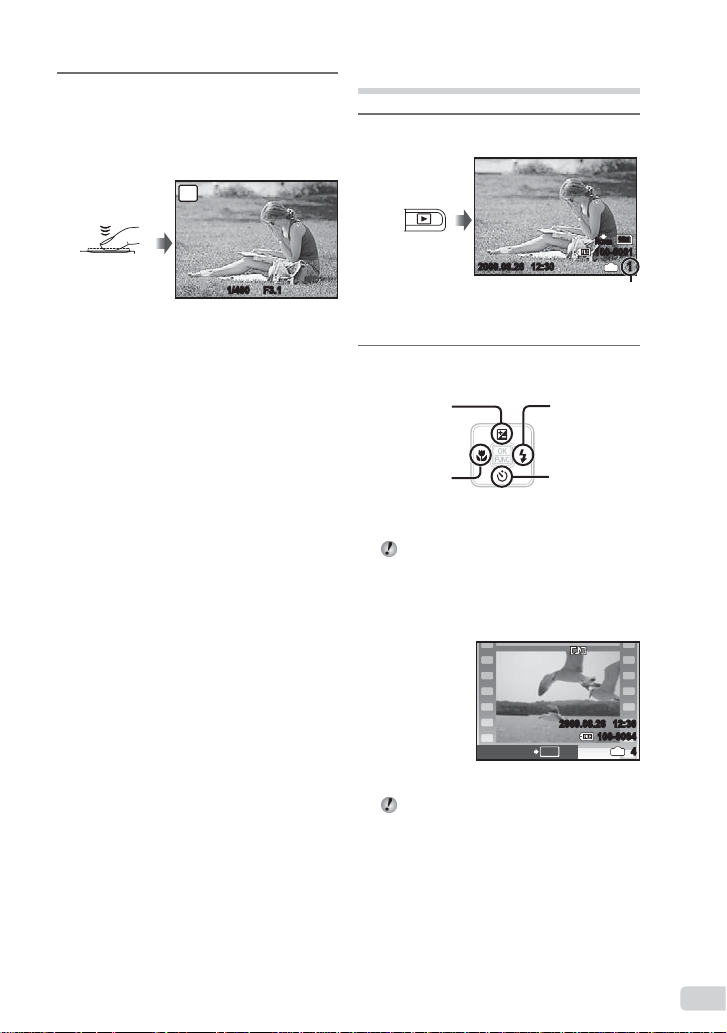
4
За да направите снимка,
внимателно натиснете спусъка
до долу, като внимавате да не
клатите фотоапарата.
P
Натиснат
напълно
1/400 F3.1
Екран за преглед на снимки
Разглеждане на изображения
1
Натиснете бутон q.
N
ORM
2009.08.26 12:30
Възпроизвеждане на снимки
100-0001
Брой кадри
10
M
IN
1
За преглеждане на снимки по време
на снимане
Натискането на бутона q позволява
превъртане на снимките. За да се
върнете към режим на снимане,
натиснете бутона K или натиснете
спусъка наполовина.
При снимане на филми
«Снимане на филми (режим A)» (стр. 18)
2
Използвайте klmn за
селектиране на снимка.
Показва
10 кадъра преди
настоящата
снимка
Показва
предходна
снимка
Големината на екрана за снимките може
да се промени. «Преглед на индекса
и преглед отблизо» (стр. 23)
Показва
следваща
снимка
Показва
10 кадъра след
настоящата
снимка
Възпроизвеждане на филми
Изберете филм и натиснете бутона B.
OK
MOVIE PLAY
Филм
Звукът по време на заснемане на филм
не може да бъде възпроизвеждан с този
фотоапарат.
За да чуете звука, свържете към
телевизор или компютър.
*1
[R] е налично само с FE-45/X-40.
*1
2009.08.26 12:30
100-0004
IN
4
BG
15
Page 16
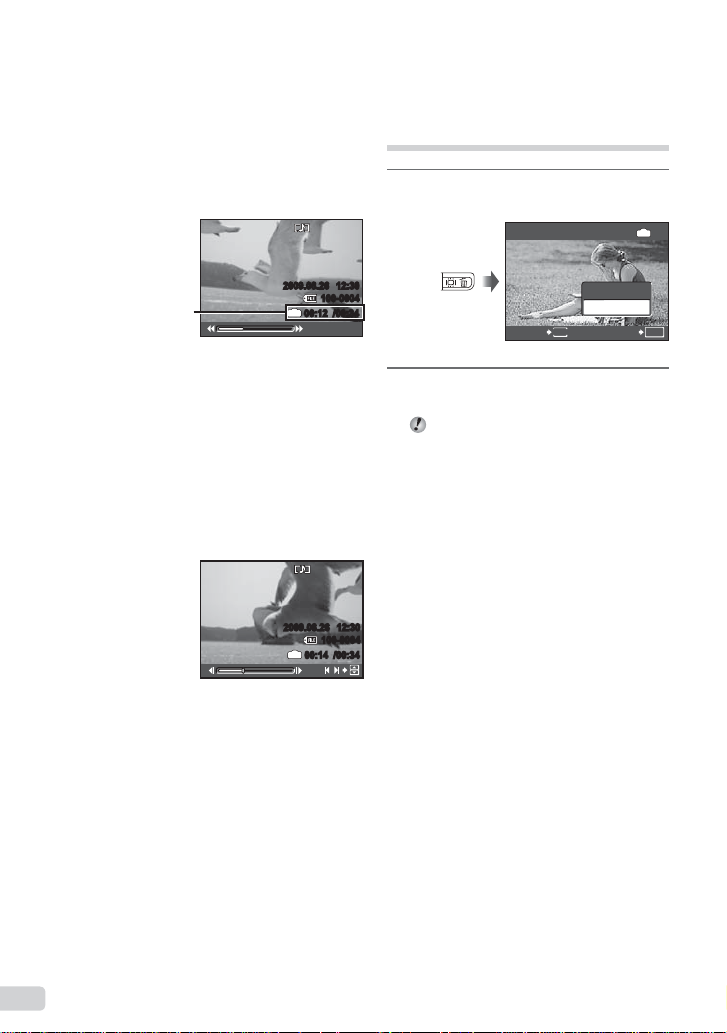
Функции по време на
ERASE
NO
възпроизвеждане на филм
Бързо превъртане напред:
Натиснете и задръжте n.
Превъртане назад:
Натиснете и задръжте m.
Пауза: Натиснете бутона B.
Изтриване на снимки по
време на възпроизвеждане
( Изтриване само на
една снимка)
1
Натиснете бутон D, когато се
покаже снимката за изтриване.
ERASE
IN
2009.08.26 12:30
Изтекло време/
Общо записано
време
Първи (последен) кадър/превъртане
на кадър: По време на пауза натиснете
k, за да се покаже първият кадър
и натиснете l, за да се покаже
последният кадър.
Натиснете и задръжте n, за да пуснете
филм и на
пуснете филм наобратно.
Натиснете бутон B, за да подновите
възпроизвеждането.
тиснете и задръжте m, за да
По време на
възпроизвеждане
По време на пауза
100-0004
IN
00:12/00:34
2009.08.26 12:30
100-0004
IN
00:14/00:34
/
Как да спрете възпроизвеждане
на филм
Натиснете m бутона.
YES
NO
MENU
2
Използвайте k, за да изберете
[YES] и натиснете бутона B.
[K ERASE] (стр. 29)
OK
SETCANCEL
16
BG
Page 17
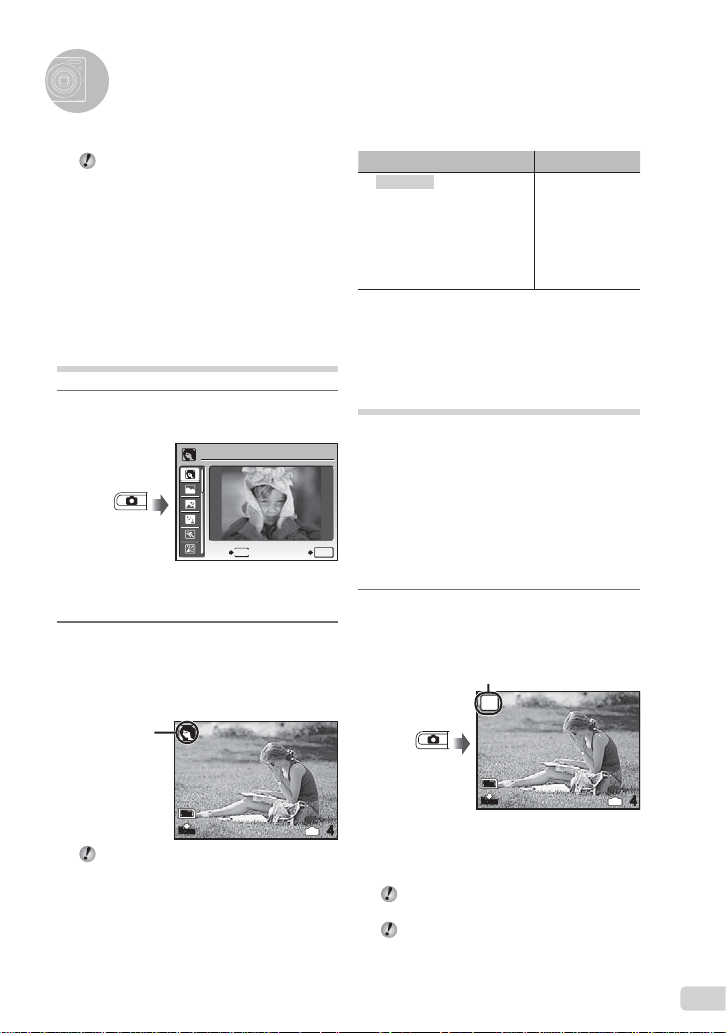
Използване режимите на снимане
Показаната информация за снимане се
променя в реда на P, G, h, s, A,
всеки път, когато бутонът K е натиснат.
Чрез превключване на друг режим на
снимане повечето настройки в режимите
h
и s ще бъдат променени на
първоначално зададените настройки на
съответния режим на снимане.
Използване на найподходящия режим
за снимане на сцена
(режим s)
1
Натиснете бутона K няколко
пъти, за да запаметите s.
PORTRAIT
MENU
EXIT
Когато бутон E е натиснат и задържан,
●
се появява обяснение на избрания режим.
2
Използвайте kl за избор на
най-добрия режим на снимане за
сцената и натиснете бутона B.
Икона, която
показва режима
на сцена, който
е зададен на
10
M
N
ORM
В режими s оптималните условия
на снимане са препрограмирани за
специфични сцени на снимане. Поради
тази причина настройките могат да не
се променят в някои режими.
SET
Подменю 1 Използване
B PORTRAIT/F LANDSCAPE/
G NIGHT SCENE/
M NIGHT+PORTRAIT/
C SPORT/N INDOOR/
W CANDLE
R SELF PORTRAIT/
S SUNSET
V CUISINE/d DOCUMENTS/
*1
Когато обектът е тъмен, автоматично се задейства
*1
/
*1
/X FIREWORKS*1/
шумопотискането. То приблизително удвоява
снимачното време, по време на което не могат
да се правят други снимки.
Снимане с автоматични
настройки (режим G)
Според сцената фотоапаратът
автоматично избира най-добрия режим
на снимане от [PORTRAIT]/[LANDSCAPE]/
[NIGHT+PORTRAIT]/[SPORT]/[MACRO].
Тов а е напълно автоматичен режим, който
позволява на потребителя да прави снимки,
като използва най-добрия режим на снимане
на сцена само с натискане на спусъка.
OK
Настройките към меню за снимане не могат
да се определят в режим G.
1
Натиснете бутона K няколко
пъти, за да запаметите G.
Тази икона зависи от
сцената, която фотоапаратът
автоматично избира.
i
AUTO
10
M
N
ORM
IN
4
За да проверите режима на снимане, който
●
фотоапаратът е избрал автоматично, натиснете
наполовина спусъка или натиснете бутона
g
Понякога фотоапаратът може да не
избере желания режим на снимане.
Когато фотоапаратът не може да различи
кой е оптималният режим, ще бъде
избран режим P.
Фотоапаратът
прави снимка
като използва
оптимални
настройки за
условията на
сцената.
IN
4
BG
17
Page 18
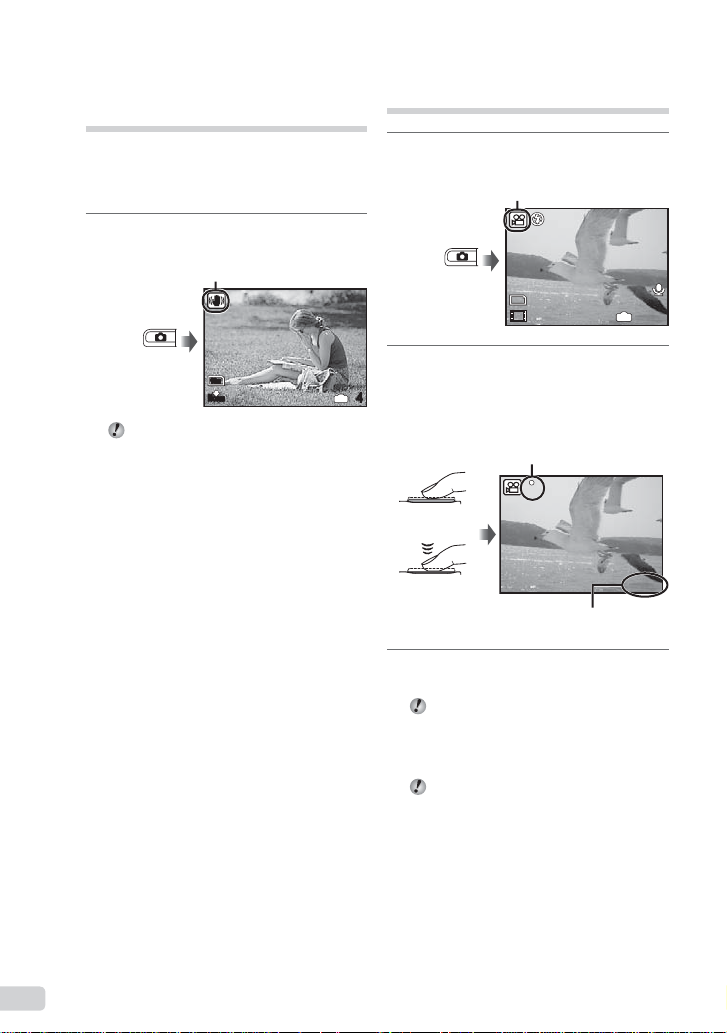
Използване на режим за
00:34
QVGA
15
00:34
REC
стабилизация на цифрово
изображение (h режим)
Тоз и режим позволява на потребителя да
намали размазването, което се причинява
от трептенето на фотоапарата и движението
на обекта.
1
Натиснете бутона K няколко
пъти, за да запаметите h.
h индикатор на режим
10
M
N
ORM
Чрез превключване на който и да е от
другите режими на снимане повечето
настройки в режима h ще бъдат
променени на първоначални зададените
настройки на новоизбрания режим на
снимане.
IN
Заснемане на филми
(режим n)
1
Натиснете бутона K няколко
пъти, за да запаметите n.
Индикатор за режим A
QVGA
15
2
Натиснете спусъка наполовина
за фокусиране на обекта
4
и внимателно натиснете бутона
напълно, за да започнете да
заснемате.
Светва в червено по време на запис
REC
Натиснат
наполовина
IN
00:34
Натиснат
напълно
Оставащо време за запис (стр. 47)
3
Внимателно натиснете спусъка до
00:34
долу, за да спрете да заснемате.
FE-4/X-40 Ви позволява да записвате
едновременно филм и звук. По време
на запис е наличен само цифров zoom.
Настройте [R] (филми) (стр. 25) на [OFF],
когато използвате оптичен zoom.
FE-35/X-30 Ви позволява да използвате
оптичен или цифров zoom по време на
запис на филм, но звук не може да бъде
записан.
18
BG
Page 19

OK
SET
FLASH AUTO
Използване функции на снимане
Използване на оптичен zoom
Натискането на zoom бутоните настройва
обхвата на снимане.
Натискане на широкия
P
10
N
ORM
(W) бутон
M
Zoom индикатор
Оптически zoom: 3x, дигитален zoom: 4x
Използване на h режим (стр. 18)
е препоръчително, когато снимате
с telephoto zoom.
Появата на лентата за zoom показва
статута на дигиталния zoom.
Когато използвате
оптически
и дигитален zoom
IN
4
Обхват на
оптически
zoom
Натискане на
телефото (T) бутон
P
10
M
N
ORM
Обхват на
цифров
Използване на светкавицата
Функциите на светкавицата могат да
се изберат да подхождат най-добре на
условията за снимане.
1
Натиснете бутон #.
P
IN
4
2
Използвайте mn, за да изберете
опция за настройка, и натиснете
бутон B, за да запаметите.
Опция Описание
FLASH AUTO
REDEYE
zoom
FILL IN
FLASH OFF Светкавицата не се включва.
Светкавицата се включва
автоматично при слаба светлина
или насрещно осветление.
Светкавицата произвежда
няколко по-слаби блика, което
има за цел да предпази снимките
Ви от ефекта «червени очи».
Светкавицата се включва
независимо от наличната
светлина.
AUTO
OK
SET
FLASH AUTO
! # $
AUTO
BG
19
Page 20

Настройване на яркостта
OK
SET
OFF
0.0
+0.3
+0.7
+1.0
( Компенсация на експонация)
Стандартната яркост (подходяща
експозиция), настроена от фотоапарата
въз основата на режима на снимане (освен
за G) може да се настрои на по-ярка или
по-тъмна, за да се получи желаната снимка.
1
Натиснете бутона F.
EXPOSURE COMP.
Снимане отблизо
( Макро снимане)
Тази функция позволява на фотоапарата
да фокусира и снима обекти на близки
разстояния.
1
Натиснете бутон &.
SET
OFF
OK
P
0.0
+0.7
Стойност на компенсация
на експонацията
2
Използвайте klmn, за да
изберете желаната яркост
и натиснете бутона B.
+0.3
+1.0
OFF
% &
OFF
2
Използвайте mn, за да изберете
опция за настройка, и натиснете
бутон B, за да запаметите.
Опция Описание
OFF (ИЗКЛ.) Режимът «Макро» е изключен.
МАКРО
SUPER MACRO
*1
Когато zoom е в най-широка позиция (W).
*2
Когато zoom е в най-голямата telephoto позиция (T).
*3
Zoom е автоматично фиксиран.
Светкавицата (стр. 19) и zoom (стр. 19)
Тоз и режим ви позволява
да правите снимки на 10см
*2
) от обекта.
(60 см
Тоз и режим Ви позволява
*3
да правите снимки на 5 см
от обекта.
не могат да се настройват по време на
макро снимане.
*1
20
BG
Page 21

Използване на
самоснимачка
След като спусъкът е натиснат до долу,
снимката се прави с малко закъснение.
1
Натиснете бутона Y.
P
OKOK
SET
SELFTIMER
10M
N
ORM
2
Използвайте kl за избор
на желана опция за настройка
и натиснете бутона B, за да
запаметите.
Опция Описание
OFF (ИЗКЛ.) Саморегулаторът е изключен.
Лампата на самоснимачката
ON (ВКЛ.)
светва за около 10 секунди,
мига около 2 секунди и тогава
снимката е направена.
Самоснимачката се изключва
автоматично след като бъде направена
снимката.
За изключване на самоснимачката
Натиснете бутона Y отново.
OFF
Увеличаване яркостта на
монитора ( Усилване при
осветление отзад)
Натиснете бутона в режим на снимане.
Изображението на монитора става по-ярко.
Ако не работите с фотоапарата в продължение
на 10 секунди, ще се възстанови предишната
яркост.
Y
OFF
ON
BG
21
Page 22

Смяна на екрана за
информацията за снимане
Информацията, показана на екрана, може
да бъде сменена, за да бъде най-подходяща
за ситуацията, например при нужда от
чист преглед на екрана или за прецизна
композиция посредством решетка на екрана.
1
Натиснете бутон g
Показаната информация за снимане се
●
променя в реда, показан по-долу всеки път,
когато бутонът е натиснат. «Екран за режим на
снимане» (стр. 8)
Нормално
P
ISO
400
10
M
N
ORM
+2.0
Няма информация
Мрежа
IN
P
4
ISO
400
10
M
N
ORM
+2.0
IN
Използване на меню FUNC
Менюто FUNC предоставя следните функции
на менюто, които могат бързо да се приемат
и запаметят.
[WB] (стр. 25)•[A IMAGE QUALITY] (стр. 24)•
[ISO] (стр. 25)•
1
Натиснете бутон B.
P
WB
AUTO
ISO
AUTO
10
M
N
ORM
2
Използвайте kl за избор на
функция от менюто и mn, за избор
на желаната опция за настройка
и след това натиснете бутона B,
4
за да запаметите.
WB AUTO
AUTO
5 3 1 w x y
22
BG
Page 23

Използване свойствата на възпроизвеждането
Преглед на индекса
и преглед отблизо
Прегледът на индекса позволява бърз
избор на желана снимка. Прегледът отблизо
(увеличение до 10 пъти) позволява проверка
на детайлите на снимката.
1
Натиснете zoom бутоните.
Преглед на една
снимка
N
ORM
2009.08.26 12:30
100-0004
IN
WT
Преглед на индекс
10
M
4
Преглед отблизо
W
T
T
x
10
Смяна информацията
за снимката на екрана
Настройките за информацията за снимане,
показвана на екрана, могат да се променят.
1
Натиснете бутон g
Показаната информация за снимките се
●
променя в реда, показан по-долу всеки път,
когато бутонът е натиснат.
Нормално
2009.08.26 12:30 4
Подробен екран
2009.08.26 12:30 4
ISO
N
ORM
100-0004
IN
400
N
ORM
100-0004
IN
10
M
F3.11/1000
+2.0
10
M
Няма информация
2009.08.26 4
12:30
2009.08.26 12:30
IN
W
IN
4
WT
W
2009.08.26 12:30 4
IN
T
2009.08.26 12:30 4
IN
Избор на снимка в преглед на индекса
Използвайте klmn, за да изберете
снимка, и натиснете бутона B, за да се
покаже Използвайте снимка в екран за
една снимка.
Превъртане на снимка в преглед
отблизо
Използвайте klmn, за да
преместите видимата зона.
BG
23
Page 24

Менюта за функции на снимане
Настройките могат да се въведат в режим снимане.
E показва позициите на копчето за избиране на функция, на което функцията може да
бъде настроена.
Настройките по подразбиране на функцията са подчертани в .
Избиране на подходящо качество на снимка за ваша употреба
[A IMAGE QUALITY]
A IMAGE QUALITY
E
: P G h s
Снимки
Подменю 1 Подменю 2 Използване
РАЗМЕР НА
ИЗОБРАЖЕНИЕТО
COMPRESSION
Филми
Подменю 1 Подменю 2 Използване
РАЗМЕР НА
ИЗОБРАЖЕНИЕТО
FRAME RATE
(Честота
на кадрите)
*1
кадъра на секунда
«Брой на снимките, които могат да се съхранят (снимки)/Продължителна дължина на запис
(филми) във вътрешната памет и xD-Picture Card» (стр. 47)
10M (3648×2736) Подходящ за печат на снимки с размер по-голям от A3.
5M (2560×1920) Подходящ за разпечатване на снимкиg A4.
3M (2048×1536) Подходящ за печат на снимки с размер до A4.
2M (1600×1200) Подходящ за разпечатване на снимкиg A5.
1M (1280×960) Подходящ за печат на снимки с формат на пощенска картичка.
VGA (640×480) Подходящ за разглеждане на снимки на телевизионния екран
16:9 (1920×1080) Подходящ за възпроизвеждане на снимки на широкоформатен
FINE Снимки с високо качество
NORMAL
(нормален)
VGA (640×480)/
QVGA (320×240)
N 30fps*1/
*1
O 15fps
или използване на снимки в е
телевизионен екран.
Снимки с нормално качество.
Изберете качество на снимката, базирано на размера на
снимката и размера на кадъра. По-големите размери на
кадъра осигуряват по-гладки филмови образи.
лектронни писма или уебсайтове.
n
24
BG
Page 25

Изберете настройките на функциите докато преглеждате «Използване на менюто» (стр. 3).
Настройка на схема с естествен
цвят [ WB]
B CAMERA MENU X WB
E
: P h s
Подменю 2 Използване
AUTO
(Автоматичен)
5
3
1
w
x
y
Фотоапаратът автоматично
настройва баланса на бялото
според условията за снимане.
За снимане навън под ясно небе
За снимане навън под
облачно небе
За снимане при волфрамова
светлина
За снимане при дневна
флуоресцентна светлина
(домашно осветление и др.)
За снимане при дневна
флуоресцентна светлина
(настолни лампи и др.)
За снимки при бя
флуоресцентно осветление
(офиси и др.)
ло
Избор на ISO чувствителност [ISO]
B CAMERA MENU X ISO
E
Съкращение за Международна
организация за стандартизация. ISO
стандартите определят чувствителността
за цифровите фотоапарати и филми,
и така кодове като «ISO 100» се използват,
за да представят чувствителност.
Съкращение за Международна
организация за стандартизация. ISO
стандартите определят чувствителността
за цифровите фотоапарати и филми,
и така кодове като «ISO 100» се използват,
за да представят чувствителност.
По-големите стойности довеждат
до по-висока чувствителност и дори
в условия на слаба осветеност могат да
се правят снимки при бърза скорост на
спусъка. Високата чувствителност во
до засилване на шума в получаващата
се снимка, с което може да я направи да
изглежда зърнеста.
Подменю 2 Използване
AUTO
(Автоматичен)
100/200/400/
800/1600
Фотоапаратът автоматично
настройва чувствителността
според условията за снимане.
Стойността на ISO
чувствителността е фиксирана.
Записване на звук при снимане [R]
(FE-45/X-40)
B CAMERA MENU X R
n
Подменю 2 Използване
OFF (ИЗКЛ.) Не е записан звук.
Фотоапаратът автоматично
започва да записва звук за
ON (ВКЛ.)
Когато записвате, насочете микрофона
Звукът, когато е записан в REC без звук,
приблизително 4 сек. след
заснемане. Тов а е полезно за
записване на забележки или
коментари относно снимката.
(p. 6) към източника на звука, който
искате да запишете.
не може да бъде възпроизведен от този
фотоапарат.
За да чуете звука, свържете към
телевизор или компютър.
Избиране на звукови настройки
за филми [R] (FE-45/X-40)
B CAMERA MENU X R
: P
Подменю 2 Използване
OFF (ИЗКЛ.) Не е записан звук.
ON (ВКЛ.) Звук записан.
Когато е настроено на [ON], само
дигиталният zoom може да бъде
използван по време на записване
на филм. За заснемането на филм
с оптическо увеличение поставете [R]
(филми) на [OFF].
ди
Звукът по време на заснемане на филм
REC не може да бъде възпроизвеждан
с този фотоапарат.
За да чуете звука, свържете към телевизор
или компютър.
E
: P h
E: n
s
BG
25
Page 26

Създаване на панорамни снимки [ PANORAMA]
B CAMERA MENU X PANORAMA
E
: P h
Панорамното снимане Ви позволява да правите панорамни снимки, като използвате
софтуера OLYMPUS Master 2 чрез доставения CD-ROM.
Фокусът, експозицията (стр. 20), позицията на zoom (стр. 19) и [WB] (стр. 25) са заключени
в първия кадър.
Светкавицата (стр. 19) е фиксирана на режим $ (FLASH OFF).
1 Използвайте klmn, за да изберете директория, където кадрите се комбинират.
2 Натиснете спусъка, за да направите първия кадър и след това снимайте повторно.
Частта от предходната снимка, която се свързва със следващата, не остава в кадъра. Трябва
●
да запомните как изглежда частта в кадъра и да направите следващата снимка така, че да се
припокриват.
3 Повторете Стъпка 2 докато направите необходимия брой кадри и натиснете бутон B,
когато приключите.
Когато се показва знакът g, вие не можете да продължите снимането. Панорамно снимане
е възможно до 10 кадъра.
Обърнете се към помощната инструкция OLYMPUS Master 2 за повече информация относно
как да правите панорамни снимки.
Избиране на фокусиране върху лице [ FACE DETECT]
B
CAMERA MENU X FACE DETECT
E
: P h
s
s
Подменю 2 Използване
OFF (ИЗКЛ.) Фотоапаратът не фокусира лице.
ON (ВКЛ.)
*1
За някои обекти кадърът може да не се появи или може да отнеме малко време да се появи.
26
BG
Използва се за правене на снимки на хора. (Фотоапаратът автоматично открива лице и
*1
се появява рамка.)
Page 27

Изберете настройките на функциите докато преглеждате «Използване на менюто» (стр. 3).
Превключване на режимите
на снимане
[C SWITCH SHOOTING MODES]
SWITCH SHOOTING MODES
C
E
: P G h s
Подменю 1 Използване
P
G
DIS MODE
s
MOVIE Снимане на филми (стр. 18).
Снимане с оптимална бленда
и скорост на затвора (стр. 14).
Снимане с автоматични
настройки (стр. 17).
Използване на режим за
стабилизация на цифрово
изображение (стр. 18).
Използване на най-подходящия
режим за снимане на сцена
(стр. 17)
Връщане на функциите на снимане
обратно към стандартни настройки
[ D RESET]
RESET (Връщане в изходно състояние)
D
n
Подменю 1 Използване
YES (да)
NO
E
: P G h s
Връщане на следните функции
на меню към стандартни
настройки.
Светкавица (стр. 19)
•
Компенсация на експонацията
•
(стр. 20)
Макро (стр. 20)
•
Самоснимачка (стр. 21)
•
[A IMAGE QUALITY] (стр. 24)
•
[s] (стр. 17)
•
Екран за информация при
•
снимане (стр. 22)
Функции на меню
•
в [B CAMERA MENU]
(стр. 24 до 27)
Актуалните настройки няма да
се променят.
n
BG
27
Page 28

Менюта за функциите възпроизвеждане, редактиране и разпечатване
Настройките могат да се задават по време на възпроизвеждане на снимка.
Автоматично възпроизвеждане
на снимки [G SLIDESHOW]
G SLIDESHOW
Започване на диапозитивно шоу
След натискане на бутона B стартира
диапозитивното шоу. За да спрете
диапозитивното шоу, натиснете бутона
B или бутона m.
Звукът по време на заснемане
в диапозитивно шоу не може да бъде
възпроизвеждан с този фотоапарат.
За да чуете звука, свържете към
телевизор или компютър.
Промяна размера на снимката [Q]
I EDIT X Q
Подменю 2 Използване
C 640 × 480
E 320 × 240
Съхранява снимка с висока
резолюция като отделна снимка
с по-малък размер за употреба
като прикачени файлове
в и-мейл и други приложения.
Отрязване на снимка [P]
I EDIT X P
1 Използвайте mn, за да изберете
снимка, и натиснете бутона B.
2 Използвайте zoom бутоните, за да
изберете размера на отрязания кадър,
и използвайте klmn, за да
преместите кадъра.
Отрязване
на кадър
W
T
3 Натиснете бутон B.
Редактираната снимка ще се съхрани като
●
отделна снимка.
SET
Защита на снимки [0]
J PLAYBACK MENU X 0
Защитените снимки не могат се да
изтрият с [ERASE] (стр. 16), [SEL. IMAGE]
или [ALL ERASE] (стр. 29), но всички
снимки са итрити чрез [MEMORY
FORMAT]/[FORMAT] (стр. 30).
Подменю 2 Използване
OFF (ИЗКЛ.) Снимки могат да се изтриват.
ON (ВКЛ.)
1 Използвайте mn, за да изберете
снимка.
2 Използвайте kl, за да
изберете [ON].
3 Ако е необходимо, повторете Стъпки
1 и 2, за да защитите други снимки,
и натиснете бутона B.
Снимките са защитени, така
че те не могат да се изтрият
освен чрез форматиране на
вътрешната памет/карта.
Завъртане на снимки [y]
J PLAYBACK MENU X y
Подменю 2 Използване
U +90°
V 0° Снимката не е завъртяна.
t –90°
1 Използвайте mn, за да изберете
снимка.
2 Използвайте kl, за да изберете
посока на завъртането.
3 Ако е необходимо, повторете Стъпки
OK
1 и 2, за да направите настройки за
други снимки, и натиснете бутона B.
Новата ориентация на снимките ще бъде
Снимката е завъртяна на 90°
по часовниковата стрелка.
Снимката е завъртяна на 90°
обратно на часовниковата
стрелка.
съхранена дори и след изключване на
фотоапарата.
28
BG
Page 29

Изберете настройките на функциите докато преглеждате «Използване на менюто» (стр. 3).
Прибавяне на звук към снимки [R]
(FE-45/X-40)
J PLAYBACK MENU X R
Подменю 2 Използване
YES (да)
NO Не е записан звук.
1 Използвайте mn, за да изберете
2 Насочете микрофона към източника
3 Използвайте kl, за да изберете
Фотоапаратът добавя (записва)
звук приблизително 4 секунди
докато възпроизвежда снимката.
Тов а е полезно за записване
на забележки или коментари
относно снимката.
снимка, и натиснете бутона B.
на звук.
[YES] и натиснете бутона B.
Записването започва.
●
Микрофон
Изтриване на изображения [K ERASE]
K ERASE
Подменю 1 Използване
SEL. IMAGE
ALL ERASE
Снимките се избират и изтриват
индивидуално.
Всички снимки от вътрешната
памет или карта ще се изтрият.
Когато изтривате снимки във вътрешната
памет, не вкарвайте картата във
фотоапарата.
Когато изтривате снимки във вътрешната
памет, вкарайте предварително карта във
фотоапарата.
За индивидуален избор или
изтриване на снимки [SEL. IMAGE]
1 Използвайте kl, за да изберете
[SEL. IMAGE], и натиснете бутона B.
2 Използвайте klmn, за да
изберете снимката за изтриване,
и натиснете бутона B, за да добавите
знак R към снимката.
SEL. IMAGE
1
MENU
2
4
5
OK
R знак
BACK GO
3 Повторете Стъпка 2, за да изберете
снимки, които да изтриете, и след това
натиснете бутона D, за да изтриете
из
браните снимки.
4 Използвайте kl, за да изберете
[YES] и натиснете бутона B.
Снимките, маркирани с R са изтрити.
●
Изтриване на всички снимки
[ALL ERASE]
1 Използвайте kl, за да изберете
[ALL ERASE] и натиснете бутона B.
2 Използвайте kl, за да изберете
[YES] и натиснете бутона B.
Съхранение на настройките за
принт към данните за снимки
[L PRINT ORDER]
L PRINT ORDER (команда разпечатване)
«Резервации за принтиране (DPOF)»
(стр. 37)
Резервация за принтиране може да бъде
настроена само за снимки, които са
записани на картата.
IN
3
6
D
BG
29
Page 30

Менюта за други настройки на фотоапарата
Напълно изтриване на данни
[ MEMORYFORMAT]/[ FORMAT]
E SETUP X MEMORY FORMAT/FORMAT
Преди форматирането се уверете,
че никаква важна информация не
е останала във вътрешната памет
или картата.
Картите, различни от тези на фирма
Olympus, и картите, които са форматирани
на компютър, трябва да се форматират
с този фотоапарат преди употреба.
Подменю 2 Използване
Напълно изтрива данните
YES (да)
NO Отказва форматиране.
*1
Уверете се, че сте извадили картата преди
форматиране на вътрешната памет.
за снимка във вътрешната
*1
или карта (включително
памет
защитените снимки).
Копиране на снимки от вътрешната
памет върху картата [ BACKUP]
E SETUP X BACKUP
Подменю 2 Използване
YES (да)
NO Отказва копирането.
Прави копие на данните от
снимката във вътрешната памет
върху картата.
Копирането на данни отнема известно
време. Преди да стартирате копиране
проверете, дали батерията не
е изтощена.
Смяна езика на екрана [W]
E SETUP X W
«Смяна езика на екрана» (стр. 13)
Подменю 2 Използване
Езикът за менютата
и съобщенията за грешки,
*1
Езици
*1
Наличните изици варират в зависимост от
страната и/или региона, в който е закупен
фотоапаратът.
появяващи се на монитора,
могат да се избират.
Настройване на CCD и настройване
на функцията за обработка на снимки
[ PIXEL MAPPING]
E SETUP X PIXEL MAPPING
Тази функция вече е била настроена
фабрично и след покупката няма нужда
от допълнителни настройки. Препоръчва
се приблизително веднъж годишно.
За най-добри резултати изчакайте поне
една минута след като сте направили или
разглеждали снимки преди извършване
на маркиране на пиксели. Фотоапаратът
е изключен по време на маркирането на
пиксели, уверете се, че го извършвате
отново.
Настройване на
светлочувствителната матрица
CCD и настройване на функцията
за обработка на снимки
Натиснете бутона B, когато се появи
[START] (Подменю 2).
Фотоапаратът едновременно проверява
●
и настройва светлочувствителната матрица CCD
и функцията за обработка на изображенията.
30
BG
Page 31

Изберете настройките на функциите докато преглеждате «Използване на менюто» (стр. 3).
Включване на фотоапарата с бутона
K или q [ K/q]
E SETUP X K/q
Подменю 2 Използване
Натискането на бутона K
включва и стартира фотоапарата
YES (да)
NO
в режим снимане.
Натискането на бутона q
включва и стартира фотоапарата
в режим възпроизвеждане.
Фотоапаратът не е включен.
За да включите фотоапарата,
натиснете бутона n.
Съхраняване на режима, когато
фотоапаратът е включен
[SAVE SETTINGS]
E SETUP X SAVE SETTINGS
Подменю 2 Използване
Режимът на снимане се запазва,
YES (да)
NO
когато фотоапаратът е изключен
и се реактивира следващия път,
когато фотоапаратът се включи.
Режимът на снимане
е зададен на режим P, когато
фотоапаратът е включен.
Когато настройката е на [YES], следните
настройки ще бъдат запазени.
Светкавица•
Макро•
Компенсация на експонацията•
Баланс на бялото•
ISO•
*1
(Снимки/Филми)•
R
FACE DETECT•
*1
Налично само във FE-45/X-40.
При настройка на [NO], всички снимачни
режими, с изключение на режим P,
[A IMAGE QUALITY], и избрания режим
s
, се връщат към първоначално
зададените настройки, когато
фотоапаратът е изключен.
Избор на цвят и фон за екрана
с менюто [ MENU COLOR]
E SETUP X MENU COLOR
Подменю 2 Използване
NORMAL/
COLOR 1/
COLOR 2/
COLOR 3
Изберете цвят и фон за екрана
с менюто според вашите
предпочитания.
Настройване на операционен
звук [ BEEP]
E SETUP X BEEP
Подменю 2 Използване
Изключване или Включване
ИЗКЛ./ВКЛ.
на операционния/
предупредителния звук на
бутоните на фотоапарата.
Настройване на яркостта на
монитора [s]
E SETUP X
Подменю 2 Използване
BRIGHT/
NORMAL
s
Избира яркост на монитора
в зависимост от заобикалящата
яркост.
Настройка на дата и час [X]
E SETUP X X
«Настройка на дата и час» (стр. 12)
Избор на реда на показване на дата
1 Натиснете n след като настроите
Минута и използвайте kl, за да
изберете реда на показванена дата.
X
YM
D TIME
2009 08 26 12 30
Ред на дата
CANCEL
MENU
YMD
BG
31
Page 32

Избор на система за видео сигнал, която да отговаря
на вашия телевизор [ VIDEO OUT]
E SETUP X VIDEO OUT
Системата за телевизионен видео сигнал варира в зависимост от страните и регионите. Преди
да прегледаде снимките от фотоапарата на вашия телевизор, настройте изходния видеосигнал
в зависимост от типа на видеосигнала на вашия телевизор.
Подменю 2 Използване
NTSC Свързване на фотоапарата към телевизор в Северна Америка, Тайван, Корея, Япония и др.
PAL Свързване на фотоапарата към телевизор в европейски страни, Китай и др.
Стандартните настройки на производителя се различават в зависимост от региона на
закупуване на фотоапарата.
Възпроизвеждане на снимки от фотоапарата на телевизора
1 Свързване на телевизора и фотоапарата.
FE-45/X-40:
Мултиконектор
Свържете с входния видеосигнал
на телевизора (жълто) и звуковия
входен сигнал (бяло).
AV кабел (наличен)
FE-35/X-30:
Мултиконектор
Свържете с входната
видео букса на
телевизора (жълто).
Видео кабел
(предоставен)
2 Използвайте фотоапарата, за да изберете същата система за видеосигнал като тази
на свързания телевизор ([NTSC]/[PAL]).
3 Включете телевизора и променете «INPUT» на «VIDEO (входящ сигнал, свързан
с фотоапарата)».
За детайли относно промяна на източника на входящия сигнал на телевизора, направете
справка в инструкцията на телевизора.
4 Натиснете бутона q и използвайте klmn, за да изберете снимка за възпроизвеждане.
В зависимост от настройките на телевизора, снимките и информацията, показани на екрана,
могат да бъдат отрязани.
32
BG
Page 33

Изберете настройките на функциите докато преглеждате «Използване на менюто» (стр. 3).
Спестяване на енергия на батерията
между заснеманията [ POWER SAVE]
E SETUP X POWER SAVE
Подменю 2 Използване
OFF (ИЗКЛ.) Откази [POWER SAVE].
Когато фотоапаратът не
ON (ВКЛ.)
Преглед на режим «Готовност»
Натиснете произволен бутон.
е използван за приблизително
10 сек., мониторът автоматично
се изключва, за да пести
енергията на батерията.
Изключване звуковите сигнали
на фотоапарата [F SILENT MODE]
F SILENT MODE
Подменю 1 Използване
OFF (ИЗКЛ.)
ON (ВКЛ.)
[BEEP] (стр. 31)
Оперативен бутон звук/
предупредителен звук не
са изключени.
Електрическите звуци
(бутон оперативен звук,
предупредителен звук)
са изключени.
BG
33
Page 34

Разпечатване
Директно разпечатване
( PictBridge*1)
При свързване на фотоапарата към PictBridge
съвместим принтер можете да разпечатате
снимките си директно без да използвате
компютър.
За да разберете дали вашият принтер
е PictBridge съвместим, направете справка
в инструкцията на принтера.
*1
PictBridge е стандарт за свързване на
цифрови фотоапарати и принтери на различни
производители и за директно разпечатване на
снимки.
Режимът на разпечатване, размера
на хартията и други параметри, които
могат да бъдат зададени с фотоапарата,
варират в зависимост от принтира, който
се използва. За повече подробности
направете справка с инструкцията на
принтера.
За детайли относно типа на печатната
хартия, зареждането с хартия
и мастиления патрон, направете справка
в инструкцията на принтера.
Печатни снимки
в стандартните настройки
на принтера [ EASY PRINT]
1
Показване на монитора на
снимката, която ще се разпечатва.
«Преглед на снимки» (стр. 15)
Печатането може да започне също така,
когато фотоапаратът е изключен. След
като направите Стъпка 2 използвайте
kl, за да изберете [EASY PRINT],
натиснете бутона B. Използвайте mn,
за да изберете снимка и натиснете
бутона B.
2
Включете принтера и след
това свържете принтера
с фотоапарата.
n бутон
Мултиконектор
USB кабел (предоставен)
EASY PRINT START
PC/CUSTOM PRINT
3
Натиснете бутона n, за да започне
OK
разпечатването.
4
За да разпечатате друга снимка,
използвайте mn, за да изберете
снимка, и натиснете бутона B.
Излизане от разпечатване
След като избрана снимка се покаже
на екрана, разкачете USB кабела от
фотоапарата и принтера.
OK
PRINTEXIT
34
BG
Page 35

Промяна на настройките на
принтера за разпечатване
[ CUSTOM PRINT]
1
Следвайте Стъпки 1 и 2 за
[EASY PRINT] (стр. 34) и натиснете
бутона B.
USB
USB
PC
PC
EASY PRINT
EASY PRINT
CUSTOM PRINT
CUSTOM PRINT
EXIT
EXIT
2
Използвайте kl, за да
изберете [CUSTOM PRINT]
и натиснете бутона B.
3
Използвайте kl, за да
изберете режим на печат,
и натиснете бутона B.
Подменю 2 Използване
PRINT
(разпечатване)
ALL PRINT
(разпечатване
всички)
MULTI PRINT
(мулти
разпечатване)
ALL INDEX
(индекс всички)
PRINT ORDER
(ред на печат)
*1
[PRINT ORDER] е наличен само, когато са
направени резервациите за разпечатване.
«Резервация за разпечатване (DPOF)» (стр. 37)
4
Използвайте kl, за да
изберете [SIZE] (Подменю 3),
и натиснете n.
Ако екранът [PRINTPAPER] не е показан,
Разпечатва снимката, избрана
в Стъпка 6.
Разпечатва всички снимки,
съхранени във вътрешната
памет или на картата.
Разпечатва една снимка като
многократно изображение.
Разпечатва индекс на всички
снимки, съхранени във
вътрешната памет или на картата.
Разпечатва снимки
в съответствие с информацията
*1
за резервиране на разпечатване,
съхранена на картата.
[SIZE], [BORDERLESS] и [PICS/SHEET] са
зададени спрямо стандартите на принтера.
PRINTPAPER
SIZE BORDERLESS
STANDARDSTANDARD
SET
SET
5
Използвайте kl, за да
изберете [BORDERLESS]
или [PICS/SHEET] настройки,
и натиснете бутона B.
Подменю 4 Използване
OFF/ON
(Броят на
снимките на
страница варира
в зависимост от
принтера.)
OK
OK
*1
Наличните настройки за [BORDERLESS] варират
в зависимост от принтера.
Ако [STANDARD] е избран в Стъпки
6
Използвайте mn, за да изберете
Снимката се разпечатва с рамка
около нея ([OFF]).
*1
Снимката се разпечатва
запълваща цялата страница
([ON]).
Броят на снимките на страница
([PICS/SHEET]) може да се
избере само когато [MULTI
PRINT] е избран в Стъпка 3.
4 и 5, снимката се разпечатва според
стандартните настройки на принтера.
SINGLEPRINT MORE
снимка.
7
Натиснете k, за да направите
резервация за разпечатване
на текущото изображение.
Натиснете l, за да направите
подробни настройки на принтера
за текущото изображение.
Направете подробните настройки
на принтера
1 Използвайте klmn, за да
изберете настройка, и натиснете
бутона B.
PRINT INFO
<x
DATE
FILE NAME
P
MENU
EXIT
100-0004
PRINT
1
WITHOUT
WITHOUT
SET
IN
4
OK
OK
BACK
MENU
SET
OK
35
BG
Page 36

Подменю 5Подменю
<×
DATE
(дата)
FILE
NAME
(име на
файл)
P
6
0 до 10
WITH/
WITHOUT
WITH/
WITHOUT
(Продължава
към
настройване
на екрана.)
Използване
Избира броя на
разпечатките.
Изборът на [WITH]
разпечатва снимките
с дата.
Изборът на [WITHOUT]
разпечатва снимките
без дата.
Изборът на [WITH]
разпечатва името на
файла върху снимката.
Изборът на [WITHOUT]
не разпечатва името на
файла върху снимката.
Част от снимката за
разпечатване.
Отрязване на снимка [P]
1 Използвайте zoom бутоните, за да
изберете размера на отрязания
кадър, и използвайте klmn,
за да преместите кадъра, след
което натиснете бутона B.
Отрязване на
кадър
W
T
2 Използвайте kl, за да изберете
[OK] и натиснете бутона B.
SET
9
Натиснете бутон B.
10
Използвайте kl, за да
изберете [PRINT] и натиснете
бутона B.
Разпечатването започва.
●
Когато в режим [ALL PRINT] е избран
●
[OPTION SET], се появява екранът [PRINT INFO].
Когато разпечатването приключи, се появява
●
екранът [PRINT MODE SELECT] (избор на
режим на разпечатване).
За отмяна на разпечатването
1 Когато появи [TRANSFERRING],
OK
PRINT
PRINT
CANCEL
MENU
BACK
PRINT MODE SELECT
PRINT
ALL PRINT
MULTIPRINT
ALL INDEX
PRINT ORDER
MENU
EXIT
натиснете бутона B, използвайте
kl, за да изберете [CANCEL],
и след това натиснете отново бутона B.
SET
SET
OK
OK
OK
CANCEL
IN
OK
TRANSFERRING
11
Натиснете бутона m.
12
Когато на екрана се появява
PRINT
CANCEL
OK
CONTINUE
CANCEL
SET
OK
съобщението [REMOVE USB
P
MENU
BACK SET
8
Ако е необходимо, повторете
Стъпки 6 и 7, за да изберете
снимка за разпечатване, направете
подробните настройки и задайте
[SINGLEPRINT].
CABLE], разкачете USB кабела
от фотоапарата и принтера.
36
BG
Page 37

Резервация за разпечатване
1(1
)
(DPOF*1)
При резервациите за разпечатване броят на
разпечатките и опцията за изписване на дата
върху снимката се съхраняват върху картата.
Позволява лесно разпечатване на принтер
или комбинирана машина за принтиране,
поддържаща DPOF, чрез използване само
на резервациите за разпечатване на картата
без компютър или фотоапарат.
*1
DPOF е стандартен формат за автоматично
съхранение на данни за разпечатването от
цифрови фотоапарати.
Резервация за принтиране може да бъде
настроена само за снимки, които са
съхранени на карта. Преди да направите
резервации за принтиране поставете
карта със записани снимки.
DPOF резервации, зададени от друго
DPOF устройство, не могат да бъдат
сменени от този фотоапарат. Използвайте
оригиналното устройство, за да правите
промени. Задаването на нови DPOF
резервации с този фотоапарат води до
изтриване на предишните резервации,
зададени от другото устройство.
Можете да направите DPOF резервации за
разпечатване на до 999 снимки на карта.
Резервации с печат на
единичен кадър [<]
1
Натиснете бутона q и след това
натиснете бутона m, за да се
покаже горното меню.
2
Използвайте klmn, за да
изберете [L PRINT ORDER],
и натиснете бутона B.
PRINT ORDER
<
U
4
Използвайте mn, за да изберете
снимката. Използвайте kl,
за да изберете количеството.
Натиснете бутона B.
X
NO
DATE
TIME
MENU
BACK
5
Използвайте kl,
за да изберете [X] (дата на
разпечатване) и натиснете
бутона B.
Подменю 2 Използване
NO Разпечатва само снимката.
DATE (дата)
TIME
(часово време)
6
Използвайте kl, за да
Тов а разпечатва снимката
с датата на заснемане.
Тов а разпечатва снимката с часа
на заснемане.
PRINT ORDER
)
1(1
SET
CANCEL
MENU
изберете [SET] и натиснете
бутона B.
SET
SETBACK
OK
OK
MENU
EXIT
3
Използвайте kl, за да
изберете [<] и натиснете бутона B.
OK
SET
x
0
N
ORM
2009.08.26 12:30
100-0004
OK
SET
10M
4
37
BG
Page 38

Резервация на едно копие за
всяка снимка на картата [U]
1
Следвайте Стъпки 1 и 2 в [<]
(стр. 37).
2
Използвайте kl, за да
изберете [U] и натиснете
бутона B.
3
Следвайте Стъпки 5 и 6 в [<].
Връщане в изходно
състояние на всички
резервации за принтиране
1
Натиснете бутона q и след това
натиснете бутона m, за да се
покаже горното меню.
2
Използвайте klmn, за да
изберете [L PRINT ORDER],
и натиснете бутона B.
3
Изберете или [<], или [U],
и натиснете бутона B.
PRINT ORDER SETTING
PRINT ORDERED
RESET
KEEP
MENU
4
Използвайте kl, за да
изберете [RESET] и натиснете
бутона B.
SETBACK
Нулиране на резервация
за принтиране на избрани
снимки
1
Следвайте Стъпки 1 и 2
«Нулиране на цялата резервация
за принтиране» (стр. 38).
2
Използвайте kl, за да
изберете [<] и натиснете
бутона B.
3
Използвайте kl, за да
изберете [KEEP] и натиснете
бутона B.
4
Използвайте mn, за да изберете
снимката с резервация на
разпечатката, която искате да
откажете. Използвайте kl,
за да разпечатате количеството
до «0».
5
Ако е необходимо, повторете
Стъпка 4 и след това натиснете
бутона B, когато приключите.
6
Използвайте kl, за
да изберете [X] (дата на
разпечатване) и натиснете
бутона B.
Настройките са валидни за останалите снимки
●
с информация за резервации за принтиране.
OK
7
Използвайте kl, за да
изберете [SET] и натиснете
бутона B.
38
BG
Page 39

Използване на OLYMPUS Master 2
Системни изисквания
и инсталиране на
OLYMPUS Master 2
Инсталирайте софтуера OLYMPUS
Master 2 като се уповавате на включената
инструкция за инсталация.
Свързване на фотоапарата
към компютър
1
Убедете се, че фотоапаратът
е изключен.
Мониторът е изключен.
●
Обективът е прибран.
●
2
Свържете на фотоапарата към
компютър
●
Фотоапаратът се включва автоматично.
Мултиконектор
USB кабел (предоставен)
USB
PC
EASY PRINT
CUSTOM PRINT
EXIT
Локализирайте положението на USB
входа като се уповавате на инструкциите
на вашия компютър.
3
Използвайте kl, за да
изберете [PC] и натиснете
бутона B.
●
Компютърът автоматично разпознава
фотоапарата като нов уред в първата връзка.
SET
Windows
След като компютърът разпознае
фотоапарата, се появява съобщение,
известяващо завършването на настройката.
Потвърдете съобщението и натиснете
«OK». Фотоапаратът е разпознат като
«Removable Disk».
Macintosh
Когато стартира iPhoto, излезте от iPhoto
и стартирайте OLYMPUS Master 2.
Докато фотоапаратът е свързан към
компютъра, снимаческите функции не
са активни.
Свързването на фотоапарата с компютър
чрез USB концентратор може да
предизвика нестабилно функциониране.
Когато [MTP] зададено за подменюто,
което се появява чрез натискане на n
след избор на [PC] в Стъпка 3, не могат
да се прехвърлят снимки към компютър
чрез OLYMPUS Master 2.
Стартиране на
OLYMPUS Master 2
1
Кликнете два пъти върху иконата
на OLYMPUS Master 2.
Windows
се появява на десктопа.
Macintosh
се появява в папката OLYMPUS Master 2.
След като се стартира софтуера се
●
появява прозорец за прикачване на
файлове.
Когато стартирате OLYMPUS Master 2 за
първи път след инсталация, се появява
OK
екранът за «Предварително зададените
настройки» и «Регистрация». Следвайте
инструкциите от екрана.
BG
39
Page 40

Работа с OLYMPUS Master 2
Когато се стартира OLYMPUS Master 2,
се появява Quick Start Guide с подробни
инструкции за подобни задачи. Когато
Инструкцията за бързо стартиране не
се появява, натиснете върху от
лентата с инструменти, за да се покаже
Инструкцията.
За подробна информация относно
форматирането, се обърнете към
помощната инструкция на софтуера.
Прехвърляне и запазване на
снимки без да се използва
OLYMPUS Master 2
Тоз и фотоапарат е съвместим със софтуера
USB Mass Storage Class. Можете да
прехвърлите и съхраните информация
за снимка на вашия компютър, докато
фотоапаратът и компютърът са свързани.
Изисквания на системата
Windows: Windows 2000 Professional/
Macintosh: Mac OS X v10.3 или по-нова
На компютър, работещ под Windows Vista,
Дори и ако компютър има USB входове,
XP Home Edition/
XP Professional/Vista
версия
ако е зададено [MTP] за подменюто, което
се появява чрез натискане на n след
избор на [PC] в Стъпка 3 на «Свързване
на фотоапарат към компютър» (стр. 39),
ще се появи Windows Photo Gallery.
не може да се гарантира подходяща
функционалност в следните ситуации.
компютри с USB входове, инсталирани
●
посредством карта за разширение и др.
●
компютри без фабрично инсталирана
операционна система и домашно
направени компютри
40
BG
Page 41

Съвети за употреба
Ако фотоапаратът не работи както подобава
или ако на екрана се изпише съобщение
за грешка, и вие не сте сигурни какво да
направите, погледнете информацията по-долу
за това как да се справите с проблема(ите).
Отстраняване на
неизправности
Батерия
«Фотоапаратът не работи дори и когато
батериите са сложени».
Поставете нови или презаредени батерии
●
в правилното положение.
«Зареждане на батериите и xD-Picture Card
(продава се отделно) въ в фотоапарата» (стр. 10)
●
Батерията мо
вследствие на ниска температура. Свалете
батериите и ги сложете в джоба си за малко,
за да се стоплят.
Карта/Вътрешна памет
«Показва се съобщение за грешка».
«Съобщение за грешка» (стр. 42)
Спусък
«При натискане на спусъка не се прави
снимка».
●
Отмяна на режим «sleep».
За да пести мощността на батерията,
фотоапаратът автоматично преминава към
енергоспестяващ режим и мониторът се
изключва, ако не се извърши никаква операция
в продължение на 3 мин. докато фотоапаратът
е включен. В този режим не могат да се
направят снимки дори и при напълно
натиснат спусък. Преди да направите снимк
задействайте zoom бутоните или други бутони,
за да излезе фотоапаратът от енергоспестяващ
режим. Ако фотоапаратът се остави включен за
още 12 минути, той се изключва автоматично.
Натиснете бутона n, за да включите
фотоапарата.
●
Натиснете бутонa K, за да настроите режим
на снимане.
●
Преди да направите снимка изчакайте докато #
(зареждане на св
же временно да е отслабнала
еткавицата) спре да мига.
TM
а
Монитор
«Трудно да се види».
Може да се появи
●
захранването и изчак айте тялото на фотоапарата
да се климатизира към околната температура и го
подсушете преди да започнете да снимате.
*1
Кондензация се получава, когато
фотоапаратът изведнъж се отнесе от студено
място в топла и влажна стая.
«Появяват се вертикални линии на
екрана».
Тов а състояние може да настъпи, когато
●
фотоапаратът е насочен към изключително
ярък обект под ясно небе и т.н. Въпреки това
линиите не се появяват на крайната снимка.
*1
кондензация. Изключете
«Светлината се улавя в снимката».
●
Снимането със светкавица в тъмни условия
води до снимка с много светещи прашни
частици във вуздуха.
Функция дата и час
«Настройките на дата и час се връщат
в изходно положение».
Ако батериите се извадят и се оставят извън
●
фотоапарата за около ден
и час се връщат в първоначално зададеното
положение и трябва да се рестартират.
*2
Часът до настройките на дата и час, върнати
на първоначално зададените настройки,
варира в зависимост от това колко дълго
батериите са се зареждали.
«Настройка на дата и час» (стр. 12)
Други
«Фотоапаратът издава шум по време
на снимане».
Фотоапаратът може да активира обектива и да
●
издава шум дори и ако не се извършва някаква
операция. Тов а е така, защото той автоматично
извършва авто фокус, за да е готов за снимане.
X
YM
D TIME
---- -- -- -- --
MENU
CANCEL
*2
, настройките за дата
YMD
BG
41
Page 42

Съобщение за грешка
Когато на екрана се покаже някое
от съобщенията по-долу, проверете
функцията за корекция.
Съобщение
за грешка
q
CARD ERROR
(грешка
в картата)
q
WRITE-PROTECT
(защитен от
презапис)
>
MEMORY FULL
(пълна памет)
q
CARD FULL
(пълна карта)
CARD SETUP
CLEAN CARD
FORMAT
SET
MEMORY SETUP
POWER OFF
MEMORY FORMAT
NO PICTURE
(няма снимка)
PICTURE ERROR
L
r
(грешка в
снимката)
IN
SET
OK
OK
Отстраняване
Проблем в каратата
Поставете нова карта.
Проблем в каратата
Използвайте компютър,
за да откажете настройката
с възможност само за прочит.
Проблем с вътрешна памет
•
Поставете карта.
•
Изтриване на нежелани
*1
снимки.
Проблем в каратата
•
Заместете картата.
•
Изтриване на нежелани
*1
снимки.
Проблем в каратата
•
Използвайте kl, за
да изберете [CLEAN CARD]
и натиснете бутона B.
Извадете картата и избършете
контактната повърхност
(стр. 46) с мека, суха тъкан
след което сложете отново
картата.
•
Използвайте kl,
за да изберете [FORMAT]
и натиснете бутона B.
Използвайте kl, за да
изберете [YES] и натиснете
*2
бутона B.
Проблем с вътрешна памет
Използвайте kl, за да
изберете [MEMORY FORMAT]
и натиснете бутона B.
Използвайте kl, за да
изберете [YES] и натиснете
*2
бутона B.
Проблем с вътрешна памет/
Картата
Снимане на снимки без
фокусиране.
Проблем със избрана снимка
Използвайте софтуер за
обработка на снимки, за да
видите снимката на компютър.
Ако все още снимката не може
да бъде видяна, файлът със
снимката е повреден.
r
THE IMAGE
CANNOT
BE EDITED
CARD-COVER
OPEN
(капакът
на картата
е отворен)
g
BATTERY EMPTY
(батерията
е празна)
NO CONNECTION
(няма връзка)
NO PAPER
(няма хартия)
NO INK
(няма мастило)
JAMMED
(засядане)
SETTING
CHANGES
(променени
настройки)
PRINT ERROR
(грешка
с печатането)
r
CANNOT PRINT
(не може да
се печата)
*1
Преди да изтриете важни снимки ги прехвърлете
на компютър.
*2
Всички данни ще бъдат изтрити.
*3
Това се изписва, например, когато се превести
тавичката за хартия на принтера. Не задействайте
принтера, докато се променят настройките на
фотоапарата.
*4
Този фотоапарат може да не може да разпечатва
снимки, снети от други фотоапарати.
Проблем със избрана снимка
лзвайте софтуер за
Изпо
обработка на снимки, за да
редактирате снимката на
компютър.
Проблем във функцията
Затворете капака на гнездото
за батерията/за картата.
Проблем с батерията
•
Поставете нови бат
Ако използвате акумулаторни
•
батерии, заредете батериите.
Проблем с връзката
Свържете правилно
фотоапарата и или принтера.
Проблем с принтера
Сложете хартия в принтера.
Проблем с принтера
Допълнене мастило в
принтера.
Проблем с принтера
Махнете задръстената хартия.
Проблем с принтера
Връщане към положение,
в което принтерът може да се
*3
използва.
Проблем с принтера
Изключете фотоапарата и
принтера, проверете принтера
за проблеми и след това го
включете отново.
Проблем със избрана снимка
Използвайте компютъра, за да
разпечатате.
*4
ерии.
42
BG
Page 43

Съвети как да се
правят снимки
Когато сте несигурни в това как да
направите снимка по ваша представа,
вижте информацията по-долу.
Тоз и предмет не е в центъра
на кадъра
Фокусиране
«Фокусиране на обекта»
Правене на снимка на обект, който не
●
е в центъра на екрана
След като фокусирате обекта на същото
разстояние като това до субекта, настройте
кадъра и снимайте.
Натискане на спусъка наполовина (стр. 14)
●
Снимане на обекти, когато автофокусът
е труден
При следните ситуации, след фокусиране на
обек (чрез натискане на половина на спусъка)
ок контраст на същото разстояние като
с вис
това до субекта, настройте кадъра и снимайте.
Обекти с нисък контраст
Когато в центъра на екрана
се появят много ярки
Обект без вертикални
*1
Ефективно е да направите снимка като държите
фотоапарата вертикално на фокус и след това
да го върнете в хоризонтална позиция, за да
направите снимката.
Когато обектите са на
предмети
линии
различни разтояния
*1
Трептене на фотоапарата
«Правене на снимки без трептене на
фотоапарата»
Снимане чрез режим h (стр. 18)
●
Изберете j (SPORT) в режим s (стр. 17)
●
Режимът j (SPORT) използва висока скорост
на затвора и може да намали мъглявината
в следствие на движението на субекта.
Правене на снимки при висока
●
чувствителност на ISO.
Ако е избрана висока чувствителност на ISO,
снимки могат да се правят при висока скорост
твора дори и на места, където не може
на за
да се използва светкавица.
[ISO] (стр. 25)
Експозиция (яркост)
«Правене на снимки с точната яркост»
Снимане без използване на [FACE DETECT]
●
(стр. 26)
Подходяща експозиция се настройва за лице
срещу насрещно осветление и лицето е осветено.
Снимане без използване на [FILL IN] (стр. 19)
●
светкавица
Субект срещу насрещно осветление е осветен.
Снимане чрез компенсация на експозиция
●
(стр. 20)
Настройте яркостта докато преглеждате
екрана за да направите снимка. Обикновено,
снимането на бели предмети (като сняг
например) прави снимкит
реалното. Използвайте бутона F, за да
настроите фотоапарата в позитивна (+) посока,
за да изразите белите предмети с реален цвят.
От друга страна, когато правите снимки на
черни предмети, по-ефективно е да нагласите
фотоапарата в негативна (-) посока.
е по-тъмни от
Бързо движещ се обект
BG
43
Page 44

Нюанс на цвят
«Правене на снимки с цветове в същия
нюанс, в който са в действителност»
Правене на снимки чрез избиране [WB]
●
(стр. 25)
Най-добри резултати в повечето среди
нормално се постигат с AUTO настройка, но за
някои предмети трябва да експериментирате
с различни настройки. (Това е особено вярно
за слънчевата сянка под ясно небе, смесени
настройки за естествена и изкуствена светлина,
и др.)
●
Снимане без използване на [FILL IN] (стр. 19)
еткавица
св
Използването на светкавицата е също
ефективно при правене на снимки при
флуорисцентно и друго изкуствено осветление.
Качество на изображението
«Правене на по-ясни снимки»
Правене на снимки с оптичен zoom
●
Избягване използването на дигитален zoom
(стр. 19) за правене на снимки.
Правене на снимки при ниска
●
чувствителност на ISO
Ако снимката е направена с висока
чувствителност на ISO, може да се появи
шум (малки цветни точици и цветна неравност,
които ги няма в оригиналната снимка)
и образът може да излезне грапав. Ка
резултат снимката е също по-грапава от тази
с ниска чувствителонст на ISO.
[ISO] (стр. 25)
то
Съвети относно
възпроизвеждане/
Редактиране
Възпроизвеждане
«Възпроизвеждане на снимки във
вътрешната памет»
Махнете картата, когато разглеждате снимки
●
във вътрешната памет
●
«Зареждане на б
card™ (продава се отделно) във
фотоапарата» (стр. 10)
●
«Изпо
карта (продава се отделно)» (стр. 11)
атериите и xD-Picture
лзване на microSD карта/microSDHC
Редактиране
«Изтриване на звука, запаметен
към снимки» (FE-45/X-40)
Записване върху звук без звук, докато се
●
възпроизвежда снимката
«Добавяне на звук към снимки [R]» (стр. 29)
Батерии
«Да направим батериите поиздръжливи»
Избягвайте всяка от следващите функции,
●
когато не правите снимки, защото те отнемат
от енергията на батерията.
Многократното натискане на спусъка
●
наполовина
Многократното използване на zoom
●
Настройте [POWER SAVE] (стр. 33) на [ON].
●
44
BG
Page 45

Приложение
Поддръжка на фотоапарата
Отвън
Избършете го внимателно с мека кърпа.
•
Ако фотоапаратът е много замърсен,
натопете кърпата в сапунена вода и я
изцедете добре. Избършете фотоапарата
с влажната кърпа и след това го подсушете
със суха кърпа. Ако сте използвали
фотоапарата на плажа, използвайте
напоена с чиста вода и добре изцедена
кърпа.
Монитор
Избършете го внима
•
Обектив
•
Издухайте праха от обектива с помощта
на струя въздух от гумена круша, после
го избършете внимателно с почистващо
средство за обективи.
Не използвайте силни разтворители,
като бензол или алкохол, или химически
третирани тъкани.
На повърхността на обектива може да се
образува мухъл, ако обективът се оставя
мръсен.
телно с мека кърпа.
Съхранение
•
Ако съхранявате фотоапарата
продължително време, извадете батерията
и картата и го съхранявайте на хладно,
сухо, проветриво място.
•
От време на време поставете батерията
и проверете функциите на фотоапарата.
Избягвайте да оставяте фотоапарата
на места, където се борави с химически
продукти, тъй като това може да доведе
до корозия.
Мерки за безопасност при
работа с батерията
Освен доставените с фотоапарата батерии
•
могат да се използват и следните типове
батерии. Използвайте най-подходящия за
ситуацията източник на енергия.
AA алкални батерии
Броят на снимките, които можете да
направите, може да зависи в значителна
степен от производителя на батериите и от
условията на снимане.
AA Ni-MH батерии (акумулаторни
батерии)
Olympus Ni-MH батериите са акумулаторни
и икономични. За повече подробности
направете справка с инструкцията
на вашето зарядно устройство.
Внимание:
Използвайте само батерии, одобрени
за употреба в този продукт. В противен
случай може да предизвикате експлозия.
Следвайте инструкциите в тази
инструкция за експлоатация (стр. 51),
когато изхвърляте употребени батерии.
Следните типове батерии не могат да се
•
използват:
Литиеви батерии тип (CR-V3)/AA (R6)
манганови (цинк-въглерод) батерии/AA
(R6) oxyride батерии/AA (R6) литиеви
батерии
Енергийният разход на фотоапарата зависи
•
от използваните функции.
При следните условия има непрекъснат
•
разход на енергия и батериите бързо се
изтощават.
Многократно използване на zoom.
•
Многократно натискане на спусъка
•
наполовина в режим на снимане,
активирайки автофокуса.
Фотоапаратът е свързан с компютър или
•
принтер.
Животът на батерията зависи от вида на
•
батерията, производителя, условията за
снимане и др. Овен това, фотоапаратът
може да се изключи, без да покаже
предупреждението за нивото на заряд
на батерията или може да покаже
предупреждението за нивото на заряд на
батерията по-бързо.
BG
45
Page 46

Използване на
10M
4
N
ORM
xD-Picture карта
Една карта (и вътрешна памет) също обменя
информация с филма, който записва снимките
в един филмов фотоапарат. От друга страна,
записаните снимки (данни) могат да се изтрият
и ретуширане е също възможно с помощта
на компютър. Карти могат да се махат от
фотоапарата и да се сменят, но това не
ъзможно за вътрешната памет. Употребата
е в
на карти с по-голям капацитет ви позволяват
да направите повече снимки.
За проверка на ефекта от съхраняване
на местоположението
Индикаторът на паметта показва дали се
използва вътрешната памет или к артата
по време на правене на снимки и при
възпроизвеждане.
Актуален индикатор на памет
IN
: Когато се използва вътрешна памет
Нищо: Когато се използва карта
P
Актуален
индикатор
на памет
Индекс зона
(Забележките ще се
попълват тук)
Контактна зона
(Контактна зона на
картата с вътрешния
терминал на
фотоапарата)
Не пипайте директно контактните
повърхности.
Карти, съвместими с този фотоапарат
xD-Picture Card (16MB до 2GB)
(TypeH/M/M+, Standard)
Използване на нова карта
Преди да използвате карта, непроизведена
от Olympus или карта, която е използвана
с друга цел в компютър или друг уред,
използвайте [MEMORY FORMAT]/[FORMAT]
(стр. 30), за да форматирате картата.
10M
N
ORM
Режим на снимане
Дори ако [MEMORY FORMAT]/[FORMAT],
[ERASE], [SEL. IMAGE], или [ALL ERASE]
са използвани, информацията в картата
не е напълно изтрита. Изваждане
на картата поради повреда, за
предотвратяване на загуба на лична
информация.
IN
4
2009.08.26 12:30 4
Режим възпроизвеждане
Процес на разпечатване/записване
на картата
Никога не отваряйте капака на гнездото
за батерията/картата и не разкачвайте
USB кабела докато фотоапаратът чете
или записва информация, което се
маркира чрез мигане на лампата за вход
на картата. Това може не само да повреди
информацията за снимката, но и да
направи вътрешната памет или картата
неизползваеми.
Лампа за запис
върху картата
10M
N
ORM
100-0004
IN
46
BG
Page 47

Брой на снимките, които могат да се съхранят (снимки)/Продължителна дължина
на запис (филми) във вътрешната памет и xD-Picture картата
Снимки
РАЗМЕР НА
ИЗОБРАЖЕНИЕТО
3648×2736
F
2560×1920
H
2048×1536
I
1600×1200
J
1280×960
K
640×480
C
1920×1080
D
*1
Налично само във FE-45/X-40.
COMPRESSION
(Компресия)
L
M
L
M
L
M
L
M
L
M
L
M
L
M
Брой на снимките, които могат да се запаметят
Вътрешна памет
*1
Със звук
Без звук Със звук
3 3 178 179
6 6 347 353
6 6 353 359
12 13 673 695
10 10 565 576
21 21 1,102 1,141
17 17 913 940
32 35 1,728 1,880
26 27 1,390 1,453
48 55 2,557 2,906
87 110 4,567 5,813
152 203 7,993 10,657
16 16 841 875
31 32 1,639 1,728
Използване на 1GB
xD-Picture карта
*1
Без звук
Филми
РАЗМЕР НА
ИЗОБРАЖЕНИЕТО
640×480
C
320×240
E
Максималната големина на файл на един филм е 2 GB, в зависимост от капацитета на картата.
*1
Налично само във FE-45/X-40.
*2
При употреба на TypeM или Standard xD-Picture Card максималната дължина на запис ще бъде 10 сек.
Увеличаване броя на снимките, които могат да се направят
Изтрийте нежеланите снимки или свържете фотоапарата към компютър или друг уред,
за да съхраните снимките, и след това изтрийте снимките от вътрешната памет или картата.
[ERASE] (стр. 16), [SEL. IMAGE] (стр. 29), [ALL ERASE] (стр. 29), [MEMORY FORMAT]/
[FORMAT] (стр. 30)
FRAME RATE
(Честота на
кадрите)
N
O
N
O
Продължителност на дължина на записването
Вътрешна памет
*1
Със звук
Без звук Със звук
10 сек. 10 сек.8 мин. 59 сек.
Използване на xD-Picture
карта от 1 GB
*1
Без звук
*2
9 мин. 5 сек.
20 сек. 20 сек. 17 мин. 48 сек. 18 мин. 11 сек.
28 сек. 29 сек. 24 мин. 43 сек. 25 мин. 28 сек.
54 сек. 58 сек. 48 мин. 2 сек. 50 мин. 55 сек.
*2
BG
47
Page 48

Използване на
microSD адаптер
Не използвайте адаптера с дигитален
фотоапарат Olympus, който не поддържа
този microSD адаптер, както и с други
марки дигитални фотоапарати, компютри,
принтери и други устройства, които
поддържат. Ако го направите, това
може не само да повреди направената
снимка, но може и да причини повреда
на устройството.
Ако microSD картата не може да се
махне, не използвайте сила. Обърнете
се към оторизиран дистрибутор/сервизен
център.
Карти, съвместими с този фотоапарат
microSD карта/microSDHC карта
За списък от тествани microSD карти,
моля, посетете нашия уеб сайт
(http://www.olympus.com/).
Изпращане на снимки
Посредством предвидения USB кабел
е възможно да изпращате снимки на
компютър или a PictBrige принтер.
За да изпратите информация на други
устройства, махнете адаптера от
фотоапарата и използвайте microSD
адаптер за карта, наличен в търговската
мрежа.
Предпазни мерки
Не докосвайте контактния участък на
преходника или на microSD картата.
Ако го сторите, това може да причини
грешка в разчитането на снимките.
Ако намерите отпечатъци от пръсти или
петна по контактния участък, избършете
го с мек и сух парцал.
МЕРКИ ЗА БЕЗОПАСНОСТ
ВНИМАНИЕ
ОПАСНОСТ ОТ
ЕЛЕКТРИЧЕСКИ УДАР,
ДА НЕ СЕ ОТВАРЯ
ВНИМАНИЕ: ЗА ИЗБЯГВАНЕ НА ТОКОВ УДАР
НИКОГА НЕ СВАЛЯЙТЕ КАПАКА (ИЛИ ЗАДНАТА ЧАСТ).
ТОЗИ ПРОДУКТ НЕ СЪДЪРЖА ЧАСТИ, КОИТО ДА
СЕ ПОДДЪРЖАТ ОТ ПОТРЕБИТЕЛЯ.
ОСТАВЕТЕ ПОПРАВКАТА НА КВАЛИФИЦИРАНИЯ
ПЕРСОНАЛ НА OLYMPUS.
Удивителният знак в триъгълник
Ви обръща внимание на важни
операционни инструкции
и инструкции по поддръжката
в принадлежащата към продукта
ОПАСНОСТ Ако продуктът се използва без
ПРЕДУПРЕЖДЕНИЕ Ак о продуктът се използва без да
ВНИМАНИЕ Ако продуктът се използва без да
ПРЕДУПРЕЖДЕНИЕ!
ЗА ИЗБЯГВАНЕ НА ПОЖАР ИЛИ НА ТОКОВ УДАР НЕ
ИЗЛАГАЙТЕ ТОЗИ ПРОДУКТ НА ВОДА И НЕ РАБОТЕТЕ
С НЕГО В МНОГ
документация.
да се съблюдава дадената под
този символ информация, може
да се стигне до сериозни телесни
повреди или до смърт.
се съблюдава дадената под този
символ информация, може да се
стигне до телесни повреди или
до смърт.
се съблюдава дадената под този
символ информация, може да се
стигне до леки телесни повреди,
до повреждане на оборудването
или до загубата на ценни данни.
О ВЛАЖНА СРЕДА.
Общи мерки за безопасност
Прочетете всички инструкции – Преди
да използвате продукта, прочетете
всички инструкции, свързани с употребата.
Съхранявайте всички инструкции и цялата
документация за бъдещи справки.
Почистване – Преди почистване винаги
изваждайте този продукт от контакта.
За почистване използвайте само влажна кърпа.
Никога не използвайте какъвто и да било вид
течност или аерозолно почистващо средство,
акъвто и да било вид органически
или к
разтворител за почистване на този продукт.
Аксесоари – За Вашата безопасност и за
да избегнете повреда на продукта,
използвайте само препоръчаните от
Olympus принадлежности.
Вода и влага – За внимателното използване на
продукти с устойчив на атмосферните влияния
дизайн прочетете раздела «Устойчивост на
атмосферните влияния».
Разположение – За да из
на продукта, го поставете здраво на стабилен
статив, стойка или държач.
Електрозахранване – Свързвайте този продукт
само с електрическите източници, описани на
фирмената табелка на продукта.
Чужди тела – За да избегнете телесни повреди,
никога не поставяйте метални предмети вътре
в продукта.
Висока температура – Никога не използвайте
или съхранявайте този про
и да било източник на висока температура,
като напр. радиатор, печка, или какъвто и
да било тип оборудване или прибор, който
произвежда висока температура, включително
стерео усилватели.
бегнете повреждане
дукт около какъвто
48
BG
Page 49

Работа с фотоапарата
ПРЕДУПРЕЖДЕНИЕ
•
Не използвайте фотоапарата в близост
до огнеопасни или взривоопасни газове.
•
Не използвайте светкавица и светодиод
в непосредствена близост до хора (особено
малки деца, бебета и т.н.).
•
Трябва да сте най-малко на 1 m от лицата на
Вашите обекти. Ако снимате със светкавица
прекалено близко до очите на обектите, това
може да дов
Дръжте деца и бебета далеч от фотоапарата.
•
Винаги използвайте и съхранявайте
•
фотоапарата на недостъпно за малки
деца и бебета място, за да предотвратите
следните опасни ситуации, които могат да
причинят сериозни наранявания:
•
•
•
•
Не насочвайте фотоапарата към слънцето
•
или към силни източници на светлина.
Не използвайте и не съхранявайте
•
фотоапарата на прашни или влажни места.
Не покривайте с ръка задействалата се
•
светкавица.
Не поставяйте нищо друго в преходника
•
microSD освен microSD картата.
Други видове карти не могат да се сложат
в microSD преходника.
Не поставяйте нищо друго освен xD-Picture
•
карта или преходника microSD във
фотоапарата.
Ако по погрешка сложите карта, например
microSD карта, не използвайте сила. Обърнете
се към оторизиран дистрибутор/сервизен
център.
еде до моментно заслепяване.
Замотаване в каишката на фотоапарата,
предизвикващо удушаване.
Случайно поглъщане на батерията, картата
или други дребни части.
Случайно натискане на светкавицата
в близост до очите.
Случайно нараняване от подвижните
части на фотоапарата.
ВНИМАНИЕ
Прекратете незабавно използването на
•
фотоапарата, ако забележите някакви
необичайни миризми, шум или дим около
него.
Не изваждайте батерията с голи ръце, защото
•
съществува опасност от пожар или можете да
си изгорите ръцете.
Никога не дръжте и не работете
•
с фотоапарата, ако ръцете ви са мокри.
Не оставяйте фотоапарата на места, където
•
би бил и
зложен на извънредно високи
температури.
Тов а би могло да доведе до повреда на
•
фотоапарата и в някои случаи до запалване
на фотоапарата. Не използвайте зарядното
устройство, ако е покрито (например с одеяло).
Тов а може да доведе до прегряване и до пожар.
Използвайте внимателно фотоапарата, за да
•
избегнете леки кожни изгаряния.
Ако фотоапаратът съдържа метални части,
•
прегряването може да доведе до леки кожни
изгаряния. Обърнете внимание на следното:
При продължително използване
•
фотоапаратът се нагрява. Пипането на
фотоапарата в това състояние, може да
доведе до леки кожни изгаряния.
На места с много ниски температури
•
температурата на корпуса на фотоапарата
може да бъде по-ниска от температурата
на околната среда. Ако е възможно носете
ръкавици при работа с фотоапарата при
ниски температури.
Внимавайте с каишката.
•
Внимавайте с каишката, когато носите
•
фотоапарата. Може да се закачи за стърчащи
предмети и да причини сериозни щети.
BG
49
Page 50

Мерки за безопасност при работа
с батерията
Съблюдавайте тези важни ръководни
принципи, за да предотвратите изтичане
на батерията, прегряване, запалване,
взривяване, токов удар или изгаряния.
Следните AA (R6) батерии не могат да
се изплозват.
ОПАСНОСТ
•
Използвайте само батерии Ni-MH марка
Olympus и съответното зарядно устройство.
•
Никога не нагрявайте и не горете батерии.
•
Вземете мерки при носене или съхранение на
батериите да не попадат в контакт с метални
предмети като напр. бижута, карфици,
закопчалки и т.н.
•
Никога не съхранявайте батериите изложени
на пряка слънчева светлина или на високи
температури в горещо транспортно средство,
близо до източник на висока температура и т.н.
•
За да предотвратите изтичане или повреда
на батерията, следвайте внимателно всички
инструкции, отнасящи се до използването
на батериите. Никога не се опитвайте да
разглобите батерията или да я модифицирате
като напр. чрез запояване и т.н.
•
Ако течност от батерията попадне в очите
Ви, незабавно измийте очите си с чиста,
хладка течаща вода и потърсете незабавно
медицинска помощ.
•
Винаги съхранявайте батериите на недостъпно
за малки деца място. Ако батерията бъде
случайно погълната от дете, незабавно
потърсете медицинска помощ.
ПРЕДУПРЕЖДЕНИЕ
Пазете батериите винаги сухи.
•
За да предотвратите изтичане на батерията,
•
прегряване, запалване или взривяване,
използвайте само препоръчаните за този
продукт батерии.
Никога не смесвайте батериите (нови и стари
•
батерии, заредени и незаредени батерии,
батерии на различни производители или
с различна мощност и т.н.).
Никога не се опитвайте да зареждате алкални,
•
литиеви или CR-V3 литиеви батерии.
Поставяйте внимателно батерията както е
•
описано в работните инструкции.
Не използвайте батерии, на които е скъсано
•
или липсва изолационното покритие, тъй като
това може да доведе до изтичане, огън или
нараняване.
ВНИМАНИЕ
Не вадете батериите непосредствено след
•
употреба на фотоапарата. При продължителна
употреба батериите може да са се нагорещили.
Винаги изваждайте батерията от фотоапарата
•
преди да го съхраните в продължение на дълъг
период от време.
Батерии, на които липсва изцяло или
частично изолационното покритие.
Батерии, чиито - клеми са издигнати, но на
които липсва изолационното покритие.
Батерии, чиито - клеми са плоски и на
които липсват части от изолационното
покритие. (Такива батерии не могат да се
използват, дори ако - клемите са частично
изолирани.)
Ако Ni-MH батериите не се заредят в рамките
•
на допустимото време, спрете зареждането им
и не ги използвайте.
Не използвайте пукната или повредена
•
батерия.
Ако по време на ползване батерията изтече,
•
измени цвят, се деформира или по какъвто
и да е начин стане различна, прекратете
използването на фотоапарата.
Ако батерията изтече по дрехите или по
•
кожата Ви, съблечете дрехите и почистете
незабавно съответното място с чиста, хладка
течаща вода. Ако течността изгори кожата Ви,
незабавно потърсете медицинска помощ.
Никога не излагайте батериите на силни удари
•
или на постоянни вибрации.
50
BG
Page 51

Внимание относно външните
условия на използване
•
За да запазите високопрецизната технология,
съдържаща се в този продукт, никога не
оставяйте фотоапарата на местата, упоменати
по-долу, независимо от това, дали за
използване, или за съхранение:
•
Места, където температурата и/или
влажността е висока или търпи екстремни
изменения. Пряка слънчева светлина, плаж,
затворени коли или близо до други източници
ока температура (печка, радиатор
на вис
и т.н.) или овлажнители.
В песъчлива или прашна окръжаваща среда.
•
В близост до огнеопасни или взривоопасни
•
вещества.
На мокри места, напр. в бани или на дъжда.
•
При използване на продукти с устойчив на
атмосферните влияния дизайн, прочетете
техните инструкции за работа.
На места, предразположени към силни
•
вибрации.
Никога не изпускайте фотоапарата и не го
•
излагайте на силни удари или вибрации.
Ако поставяте фотоапарата на статив,
•
нагласете позицията на фотоапарата с главата
на статива. Не въртете фотоапарата.
Не пипайте електрическите контакти на
•
фотоапарата.
Не оставяйте фотоапарата, насочен директно
•
към слънцето. Това би могло да доведе
до повреда на обектива или затвора, до
цветови отказ, раздвоено изображение върху
светлочувствителната матрица, или може да
причини пожар.
Не бутайте и не дърпайте силно обектива.
•
Винаги изваждайте батериите от фотоапарата
•
преди да го съхраните в продължение на дълъг
период от време. Изберете прохладно, сухо
място за съхранение, за да не се образува
конденз или мухъл вътре във фотоапарата.
След дълго неизползване, тествайте
фотоапарата като го включите и натиснете
спусъка, за да се убедите, че работи нормално.
Винаги съблюдавайте ограниченията, касаещи
•
работната среда, описани в инструкцията на
фотоапарата.
Мерки за безопасност при работа
с батерията
Olympus Ni-MH батериите (приложени в някои
•
региони) са предназначени за използване само
с цифровите фотоапарати Olympus. Никога не
използвайте тези батерии с друг уред.
Винаги зареждайте Ni-MH батериите
•
(приложени в някои региони) преди да ги
използвате за първи път или ако не са били
използвани дълго време.
Винаги зареждайте заедно комплект батерии
•
(приложени в няк
Не използвайте алкални батерии освен ако
•
не е абсолютно необходимо. В някои случаи
алкалните батерии могат да имат по-кратък
живот от Ni-MH батериите. Капацитетът на
алкалните батерии е ограничен, особено
при ниски температури. Препоръчва се
използването на Ni-MH батерии.
AA манганови (цинк-въглеродни) батерии не
•
могат да се използват с този фотоапарат.
При работа на фотоапарата на батерии при
•
ниски температури, опитайте се да запазите
фотоапарата и резервните батерии колкото
се може по-топли. Падналите при ниски
температури батерии могат да се възстановят
след като се стоплят на стайна температура.
Препоръчани температурни стойности за
•
Ni-MH батерии:
Работа ..............................................0 °C до 40 °C
Зареждане........................................0 °C до 40 °C
Съхранение...................................-20 °C до 30 °C
Използването, зареждането или съхранението
•
на батериите извън тези стойности може да
съкрати живота на батериите или да повлияе
на работата им. Винаги изваждайте батериите
от фотоапарата преди да го съхраните
в продължение на дълъг период от време.
Преди да използвате Ni-MH или Ni-Cd батерии
•
винаги четете доставените инструкции.
Броят на снимките, които можете да направите,
•
зависи от условията на снимане или от
батериите.
Преди да тръгнете на дълго пътуване
•
и специално преди пътуване в чужбина
купете достатъчно допълнителни батерии.
Препоръчаните батерии може да не се намират
лесно по време на пътуването.
Моля, рециклирайте батериите, за да
•
помогнете да пестим ресурсите на нашата
планета. При изхвърляне на изхабени
батерии се уверете, че сте покрили клемите
им, и винаги съблюдавайте местните закони
и разпоредби.
ои региони) (2 или 4).
BG
51
Page 52

LCD монитор
•
Не натискайте монитора със сила. В противен
случай изображението може да стане
неясно, причинявайки проблеми в режим
възпроизвеждане, или може да се повреди
мониторът.
•
Светлинна ивица може да се появи в горната/
долната част на монитора, но това не се дължи
на неизправност.
•
Когато даден обект се вижда косо на
фотоапарата, краища
появят зигзагообразно на монитора. Това не
се дължи на неизправност и ще се забелязва
по-малко в режим възпроизвеждане.
•
При ниски температури на LCD монитора може
да му трябва повече време, за да се включи,
или неговия цвят може временно да се измени.
Ако използвате фотоапарата при екстремно
ниски температури, е добре от време на време
да го поставяте на топло. LCD монитор, който
работи лошо поради ниски температури, ще се
възстанови при нормални температури.
•
Използваният за монитора дисплей с течни
кристали е направен по високо прецизна
технология. Въпреки това на LCD монитора
може да се забележат черни или светли петна.
В зависимост от техните характеристики или от
ъгъла, под който гледате монитора, тези точки
могат да се различават по цвят и яркост. Това
не се дължи на неизправност.
та на мотива могат да
Правни и други бележки
Olympus не дава гаранции относно всякакви
•
повреди или ползи, очаквани при правомерно
използване на този продукт, относно претенции
на трети лица, произтичащи от неподходящото
използване на този продукт.
Olympus не дава гаранция относно очаквана
•
от правомерното използване на този продукт
полза и не гарантира за каквито и да било
щети, произтичащи от изтриването на
фотофайлове.
Изключване на отговорност
Olympus не поема никаква гаранция или
•
отговорност, както изрично така и мълчаливо,
за съдържанието на текстовия материал или
на софтуера, и не поема никаква гаранция
за мълчаливо предположената отговорност
относно котирането на пазара или годността
за всяка цел или за всякакви косвени вреди,
съпътстващи вреди или непреки вреди
(включително и, но не и ограничено само
ти от загуби от сделки, отпадане на
до ще
сделки или загуба на делови информации),
произтичащи от употребата или от
неспособността за използване на текстовия
материал или на софтуера или на този уред.
В някои страни ограничението на отговорността
или изключването на отговорността за косвени
вреди или съпътстващи вреди е недопустимо.
В този случай казаното по-горе не е в сила.
Всички права относно тази инструкция за
•
работа има Olympus.
Предупреждение
Неправомерното фотографиране или
неправомерното използване на защитени от
Закона за авторското право материали може
да нарушава валидния Закон за авторското
право. Olympus не поема никаква отговорност
за нарушения на Закона за авторското
право, произтичащи от неправомерно
фотографиране, използване или от каквото
и да било друго неправомерно боравене
с защитени от Закона за авторското право
материали.
Забележка относно авторското
право
Всички права запазени. Този текст или
софтуерът не могат да се копират – както
напълно така и на части – и не могат да
се използват под никаква форма – нито
електронна нито механическа, включително
фотокопия и електромагнитни записи или
каквато и да била форма на запаметяване
и възпроизвеждане на данни – без изричното
писмено разрешение на фирма Olympus.
Olympus не поема никаква отговорност за
използването на съдържащите се в този
текст или в софтуера информации или за
щети, произтичащи от използването на
съдържащите се в този текст или в софтуера
информации. Olympus си запазва правото
да променя без предизвестие изпълнението
и съдържанието на този текст или на
софтуера.
52
BG
Page 53

За клиенти в Европа
Знакът «CE» показва, че този продукт отговаря
на европейските изисквания за безопасност,
опазване на здравето, околната среда и защита
на потребителя. Фотоапаратите със знака «CE»
са предназначени за продажба в Европа.
Тоз и символ [зачеркната кофа за боклук
според Директивата за отпадъчното
електрическо и електронно оборудване WEEE,
приложение IV] указва разделното събиране
на отпадъчно електрическо и електронно
оборудване в страните от ЕС.
Не изхвърляйте уреда заедно с битовите
отпадъци.
За изхвърлянето на този продукт използвайте
системата за връщане и събиране на
отпадъци, действаща във вашата страна.
Тоз и символ [зачеркната кофа за боклук според
Директивата за отпадъчното електрическо
и електронно оборудване 2006/66/EC,
приложение II] указва разделното събиране
на отпадъчни батерии в страните от ЕС.
Не изхвърляйте батериите заедно с битовите
отпадъци. За изхвърлянето на батерии, моля,
използвайте системата за връщане и събиране
на отпадъци, действаща във Вашата страна.
Обезпечаване на гаранцията
1 Ако този продукт покаже дефект, въпреки
че е бил използван по предназначение
(в съответствие с доставените инструкции за
работа и обслужване), в рамките на 2 години
от датата на закупуване от оторизиран
дистрибутор на Olympus в рамките на
търговската сфера на Olympus Imaging Europa
GmbH, както е посочено на уеб страницата:
http://www.olympus.com, то този продукт ще
б
ъде безплатно ремонтиран или заменен по
усмотрение на Olympus. За да се предявят
гаранционните претенции за поправка, трябва
продуктът и гаранционния сертификат да се
представят преди изтичане на 2-годишния
гаранционен срок в магазина на закупуване
или във всеки друг оторизиран сервиз на
Olympus в рамките на търговската сфера
на Olympus Imaging Europa GmbH, както
е посочено на уеб страница
http://www.olympus.com. През този
едногодишен период на Световната гаранция
клиентът може да предаде продукта във всеки
сервизен център на Olympus. Имайте предвид,
че такъв сервиз на Olympus не съществува
във всички страни.
2 Клиентът трябва да транспортира на свой
риск и за своя сметка продукта до магазина
на закупуване или до оторизирания сервиз
на Olympus.
та:
3 Та
зи гаранция не покрива изброените подолу случаи, при които клиентът ще трябва
да заплати дори за дефекти, възникнали
в рамките на посочения по-горе гаранционен
период.
a.
При дефект, причинен от неправилна
експлоатация на продукта (извършване на
действие, което не е споменато в раздела
«Предпазни мерки» или в др
на инструкциите за работа, т.н.)
b.
При дефект, причинен от поправки,
модификации, почистване и др., които
не са извършени от Olympus или
упълномощен от Olympus сервиз.
c.
При дефект или повреда, причинени от
неправилен транспорт, падане, сътресение
и др. след датата на закупуване на
продукта.
d.
При дефект или повреда, причинени
жар, земетресение, наводнение,
от по
гръмотевица и други природни бедствия,
замърсяване на околната среда
и нередовен източник на напрежение.
e.
При дефект, причинен от неправилно или
небрежно съхранение (особено при високи
температури, висока влажност на въздуха,
в близост до инсектициди като нафталин
или вредни химикали и др.), неправилна
поддръжка и др.
f.
При дефек
и др.
g.
При дефект, причинен от проникване на
пясък, кал и др. в корпуса на продукта.
h.
Когато гаранционният сертификат не
е върнат заедно с продукта.
i.
Когато са променяни данните от
гаранционния сертификат за годината,
месеца и датата на закупуване, името на
клиента, на продавача и серийния номер.
j.
Ког
е представено заедно с гаранционния
сертификат.
4 Тези гаранционни условия важат само за
продукта, но не и за аксесоарите като чанта,
каишка, капак на обектива и батерии.
5 Единственото задължение на Olympus по
силата на тази гаранция е да поправи или да
смени продукта. Изключени от г
отговорностите за всякакви преки или косвени
загуби или щети, понесени или претърпени от
клиента и дължащи се на дефект в продукта,
а особено за загубата и/или повредата на
обективи, филмов материал, както и друго
оборудване и аксесоари, използвани заедно
с продукта, или за всякакви загуби, причинени
от продължителна поправк
от изтриването на данни. Това не засяга
валидните законови разпоредби.
т, причинен от изхабени батерии
ато доказателство за покупката не
угите раздели
аранцията са
а на уреда или
BG
53
Page 54

Бележки по гаранционното
обслужване
1 Тази гаранция ще важи само в случай,
че гаранционният сертификат е попълнен
надлежно от Olympus или оторизиран
търговец или ако достатъчно доказателства
са представени в други документи. Затова се
убедете, че Вашето име, името на търговеца,
серийният номер, годината, месецът
и датата на закупуване са попълнени или че
оригиналната фактура или квитанция (с име
на търговеца, датата на закупуване и типа
на продукта) е приложена този гаранционния
сертификат. Olympus си запазва правото
да откаже безплатен сервиз, ако нито
гаранционният сертификат е попълнен, нито
горепосоченият документ е приложен или
пък съдържащата се в него информация
е непълна или нечетлива.
2 Съхранявайте този Гаранционен сертификат
на сигурно място, тъй като не може да бъде
преиздаван.
* Моля, вижте списъка на уеб страницата:
http://www.olympus.com за международната
мрежа упълномощени от Olympus сервизи.
Запазени марки
IBM е регистрирана запазена марка на
•
International Business Machines Corporation.
Microsoft и Windows са регистрирани запазени
•
марки на Microsoft Corporation.
Macintosh е запазена марка на Apple Inc.
•
xD-Picture Card™ е запазена марка.
•
microSD е запазена марка на SD Association.
•
Всички други фирмени имена и наименования
•
на продукти са регистрирани запазени
то
марки и/или запазени марки на съответните
собственици.
Стандартите за обработващи фотофайлове
•
системи, споменати в тази инструкция,
са стандартите «Design rule for Camera File
system/DCF» на асоциацията JEITA (Japan
Electronics and Information Technology Industries
Association).
54
BG
Page 55

СПЕЦИФИКАЦИИ
Фотоапарат
Продукт тип : Цифров фотоапарат (за снимане и възпроизвеждане)
Записваща система
Единични снимки : Цифров запис, JPEG (в съответствие с Design rule for Camera File
Валидни стандарти : Exif 2.2, Digital Print Order Format (DPOF), PRINT Image Matching III,
Звук с единични снимки
Филм : AVI Motion JPEG
Памет : Вътрешна памет
Ефективен брой пиксели : 10,000,000 пиксела
Матрица : 1/2.33" CCD (основен цветови филтър), 10,700,000 пиксела (мега)
Обектив : Olympus обектив 6.3 до 18.9 мм, f3.1 to 5.9
Светломер : Система за цифрово ESP измерване
Скорост на затвора : 4 до 1/2000 сек.
Обхват на снимане : 0.6 м до ∞ (W), 1.0 м до ∞ (T) (нормално)
Монитор : 2.5 инча TFT цветен LCD дисплей, 230,000 пиксела
Конектор : FE-45/X-40: М
Автоматичен кал
Работна среда
Захранване : AA алк
Размери : 93.8 мм (W) × 61.5 мм (H) × 26.7 мм (D)
Тегло : FE-45/X-40: 112 гр. (без батерии и карта)
*1
Налично само в FE-45/X-40.
ендар : 2000 до 2099
Температура : 0 °C до 40 °C (работа)/
Влажност : 30 % до 90% (работа)/10% до 90% (съхранение)
преходник за microSD карта
Продукт тип : Преходник за microSD карта
Работна среда
Температура : –10 °C до 40 °C (работа)/
Влажност : 95 % по-ниско (работа)/85% и по-ниско (съхранение)
Размери : 25.0 мм (W) × 20.3 мм (H) × 1.7 мм (D) (Дръжка: 2.2 мм)
Тегло : Приблизително 0.9 гр.
Дизайнът и техническите характеристики могат да се променят без предизвестие.
system (DCF))
PictBridge
*1
: Wave формат
xD-Picture Card (16 MB до 2 GB) (Type H/M/M+, Standard)
microSD карта/microSDHC карта (когато се използва
предоставеният преходник microSD.)
(еквивалентно на 36 до 108 мм лещи в 35 мм формат)
0.1 м до ∞ (W), 0.6 м до ∞ (T) (ре
0.05 м до ∞ (супер макро режим)
FE-35/X-30: Мултиконектор (USB конектор, VIDEO OUT букса)
–20 °C до 60 °C (съхранение)
FE-35/X-30: 110 гр. (без батерии и карта)
–20 °C до 65 °C (съхранение)
ултиконектор (USB конектор, A/V OUT букса)
ални батерии/NiMH батерия (две)
жим макро)
BG
55
Page 56

Индекс
Б
Батерия ..........................................10, 45
Бутони със стре
лки .............................12
В
Включване на фотоапарата ...............12
K/q ...............................................31
Възпроизвеждане на снимки
Преглед отблизо ...............................23
Преглед на индекс ...........................23
Филми ...............................................15
На телевизор ....................................32
Разглеждане на изображения .........15
Д
Дата и час X ...............................12, 31
Е
Език на екрана W .....................12, 30
Естествен цвят ....................................25
З
Завъртане на снимки y ...................28
Защита на снимки 0 ........................28
Звукозапис R .................................25, 29
И
Използване на менюто .........................3
Информационно изображение .....22, 23
К
Каишка за носене ................................10
Карта
microSD карта .............................11, 48
microSDHC ка
xD-Picture Card ...........................10, 46
Компресия ...........................................
рта ........................11, 48
М
Макро & ...............................................20
П
Поддръжка
Поддръжка на фотоапарата ............45
PIXEL MAPPING
(ПРЕАДРЕСАЦИЯ НА ТОЧКИТЕ) ...30
Р
Размер на изображението .................24
Разпечатване ......................................34
Редактиране (снимки)
Отрязване P ...................................28
Оразмеряване Q ............................28
Резервация за принтиране (DPOF) ...37
Ръководство за работа .......................12
С
Самоснимачка ....................................21
Светкавица
FILL IN ...............................................19
FLASH AUTO ....................................19
FLASH OFF .......................................19
REDEYE ............................................19
Светлина от задната страна ..............21
Свързване
PC ......................................................39
Принтер .............................................34
Телевизор .........................................32
Снимане ...............................................14
Снимане на филми n .......................18
Съобщение за грешка ........................42
24
56
BG
Page 57

Я
Яркост
Светлина от задната страна ...........21
Компенсация на експонацията .......20
Яркост на монитора s..................31
A
AV кабел...............................................32
B
BACKUP ...............................................30
Beep .....................................................31
C
CUSTOM PRINT ..................................35
M
MEMORY FORMAT
(памет формат) ...................................30
MENU COLOR .....................................31
microSD пре
n MODE
ходник ........................11, 48
.............................................18
O
OYMPUS Master 2 ...............................39
P
P режим ...............................................14
PANORAMA ..........................................26
PictBridge .............................................34
POWER SAVE (ПЕСТЕНЕ
НА ЕНЕРГИЯ) ......................................33
D
h MODE ...........................................18
E
EASY PRINT ........................................34
K
ERASE
ALL ERASE .......................................29
SEL. IMAGE ......................................29
Изтриване на една снимка ..............16
F
FACE DETECT .....................................26
FORMAT ...............................................30
Frame rate (Честота на кадрите) ........24
Меню FUNC .........................................22
I
h
режим ..........................................17
IMAGE QUALITY A ..............................24
ISO чувствителност .............................25
R
RESET D ..............................................27
S
s
режим .........................................17
SILENT MODE F .................................33
SLIDESHOW G ....................................28
SUPER MACRO % ..............................20
SWITCH SHOOTING MODE C ......... 27
U
USB кабел ......................................34, 39
V
VIDEO OUT (видео изход) ..................32
W
WB ........................................................25
Z
Zoom (увеличение) ..............................19
BG
57
Page 58

http://www.olympus.com
Адрес: Wendenstrasse 14 – 18, 20097 Hamburg, Germany
Тел.: +49 40 - 23 77 3-0 / Факс: +49 40 - 23 07 61
Доставка на стоки: Bredowstrasse 20, 22113 Hamburg, Germany
Писма: Postfach 10 49 08, 20034 Hamburg, Germany
Европейска техническа поддръжка за клиенти:
Моля, посетете нашата интернет страница на адрес http://www.olympus-europa.com
или ни се обадете на БЕЗПЛАТНИЯ ТЕЛЕФОНЕН НОМЕР*: 00800 - 67 10 83 00
за Австрия, Белгия, Дания, Финландия, Франция, Германия, Люксембург,
Холандия, Норвегия, Португалия, Испания, Швеция, Швейцария, Великобритания.
* Имайте предвид, че някои (мобилни) телефонни услуги и дост
разрешават достъп или изискват допълнителен код за номерата +800.
авчици не
За всички неспоменати европейски страни и случаите, в които не можете да се
свържете на дадения по-горе телефонен номер, моля използвайте следните
ПЛАТЕНИ НОМЕРА: +49 180 5 - 67 10 83 или +49 40 - 237 73 48 99.
Нашата служба за техническа поддръжка е на разположение
на клиента от 9:00 до 18:00 (поне
www.olympus.bg
Rep.offi ce Olympus,
делник до петък).
tel. +359 2 854 84 14
© 2009 VN110501
